IntelliJ IDEA 介绍、安装、配置优化与快捷键大全

一、简介
IDEA全称 IntelliJ IDEA,是Java编程语言的集成开发环境。IntelliJ在业界被公认为最好的Java开发工具,尤其在智能代码助手、代码自动提示、重构、JavaEE支持、各类版本工具(git、svn等)、JUnit、CVS整合、代码分析、 创新的GUI设计等方面的功能可以说是超常的。
二、安装
1. 系统要求
-
64 位 Windows 10 1809 及更高版本,或 Windows Server 2019 及更高版本;
-
最低 2 GB 可用 RAM,推荐 8 GB 系统总 RAM;
-
3.5 GB 硬盘空间,推荐 SSD;
-
最低屏幕分辨率 1024x768;
2. 下载地址
https://www.jetbrains.com/idea/download/
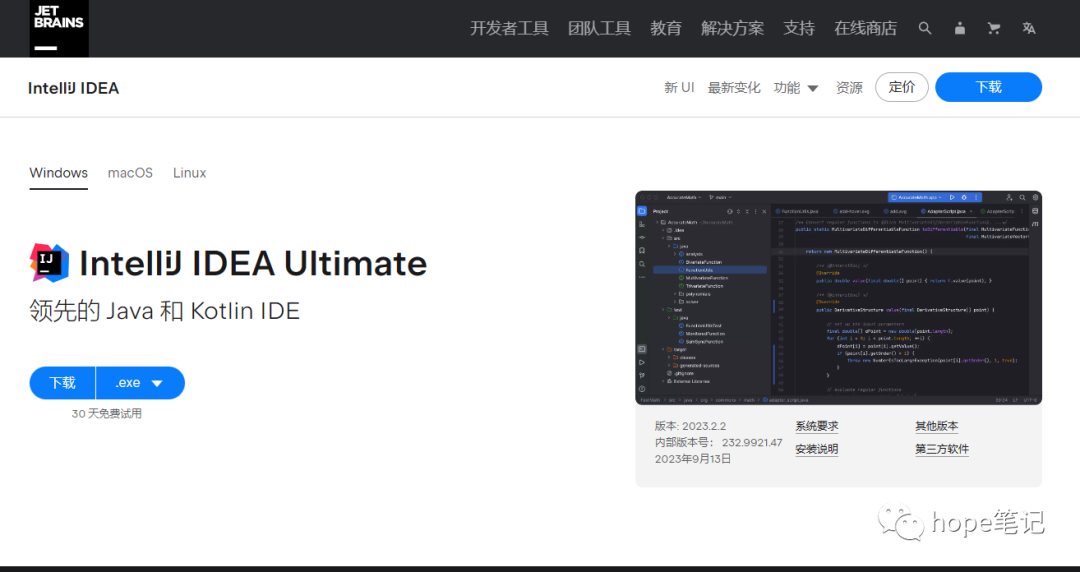
3. 安装说明
-
运行 IntelliJ IDEA-2023.2.2.exe 文件,启动安装向导
-
按照向导建议的所有步骤操作。请特别注意对应的安装选项
4. 安装教程
1). 前往JetBrains官网下载相应版本的IDEA
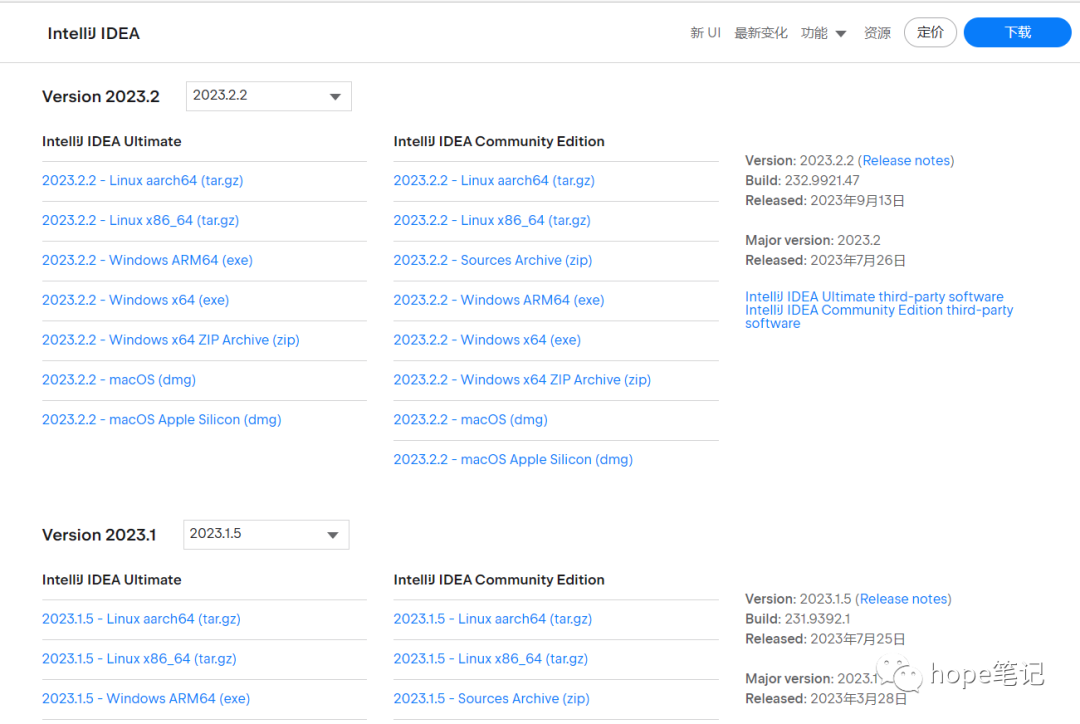
2). 双击安装包,进入IDEA的欢迎界面,点击"Next"

3). 选择IDEA的安装位置,确保有足够的空间
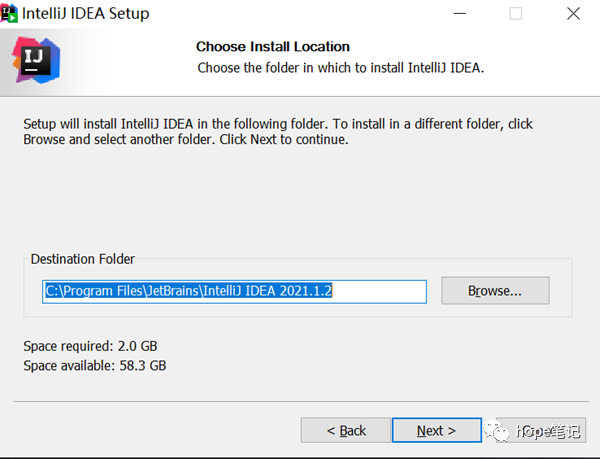
4). 选择安装配置,根据需要进行选择,点击"Next"
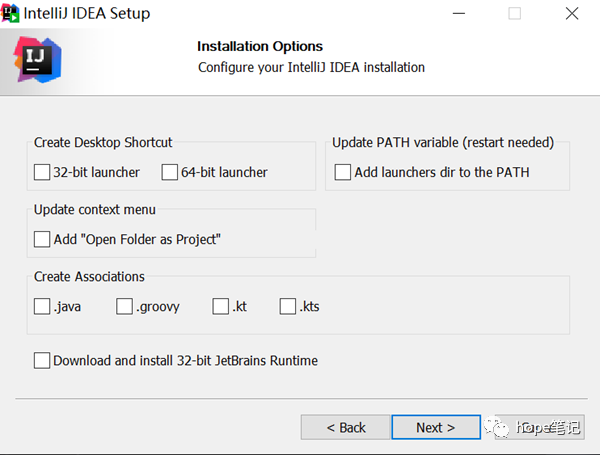
5). 选择开始菜单,默认即可,然后点击"Install",耐心等待安装过程
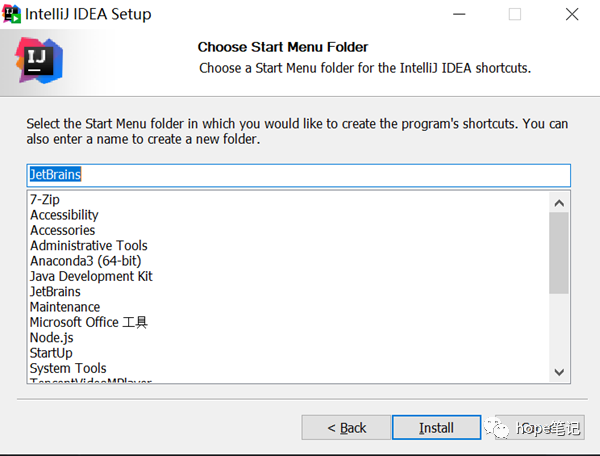
6). 安装完成!显示此界面表示IDEA已成功安装,直接点击"Finish"即可
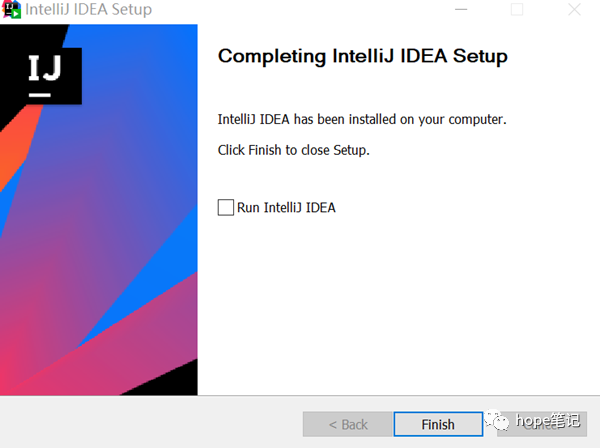
7). 激活 IDEA
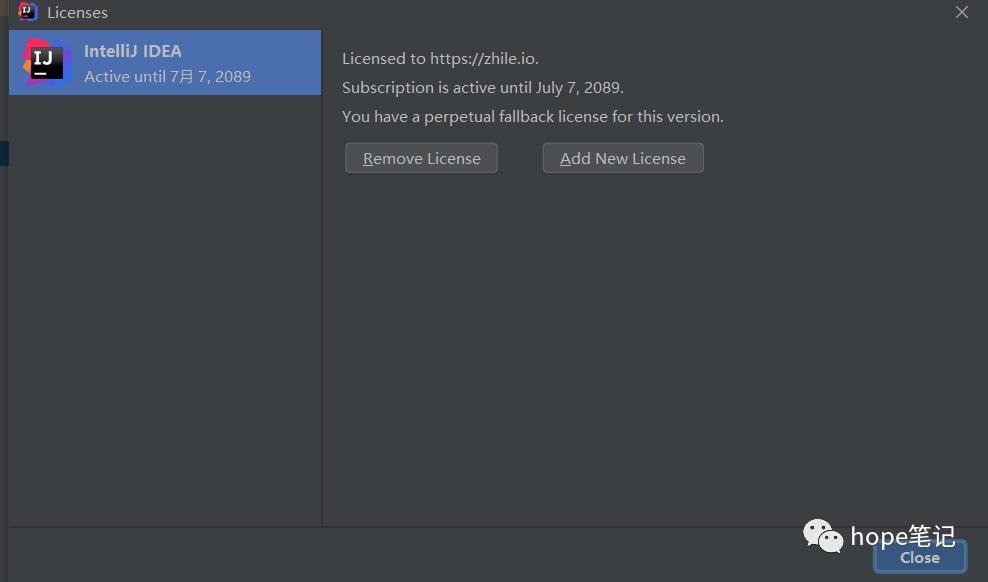
三、配置
1. JDK配置
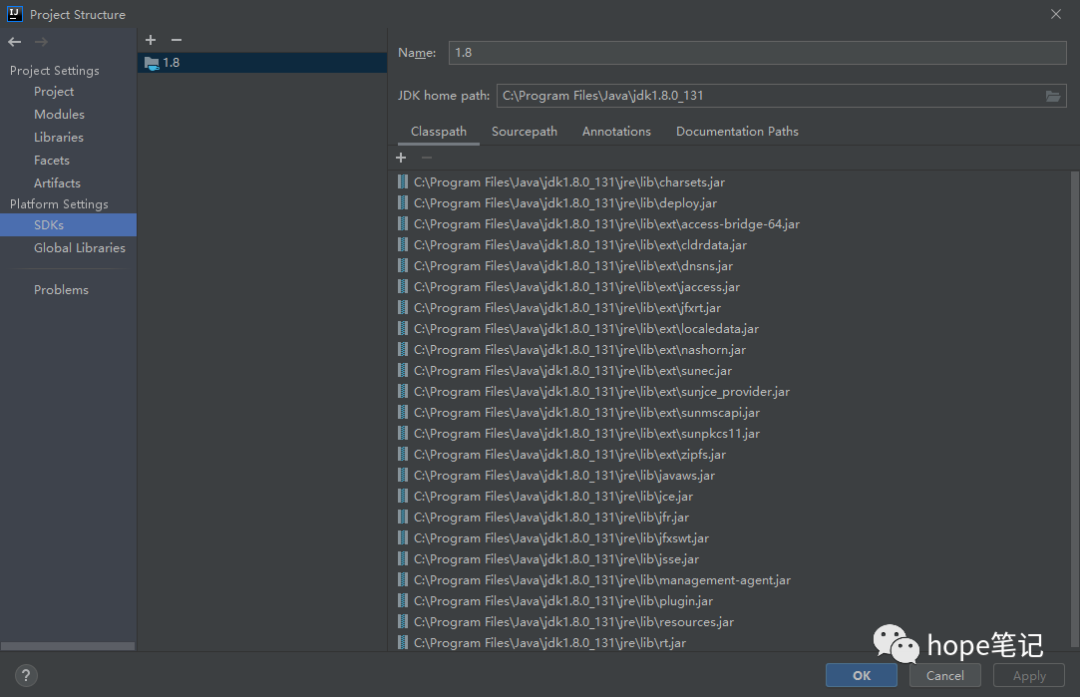
2. Maven配置
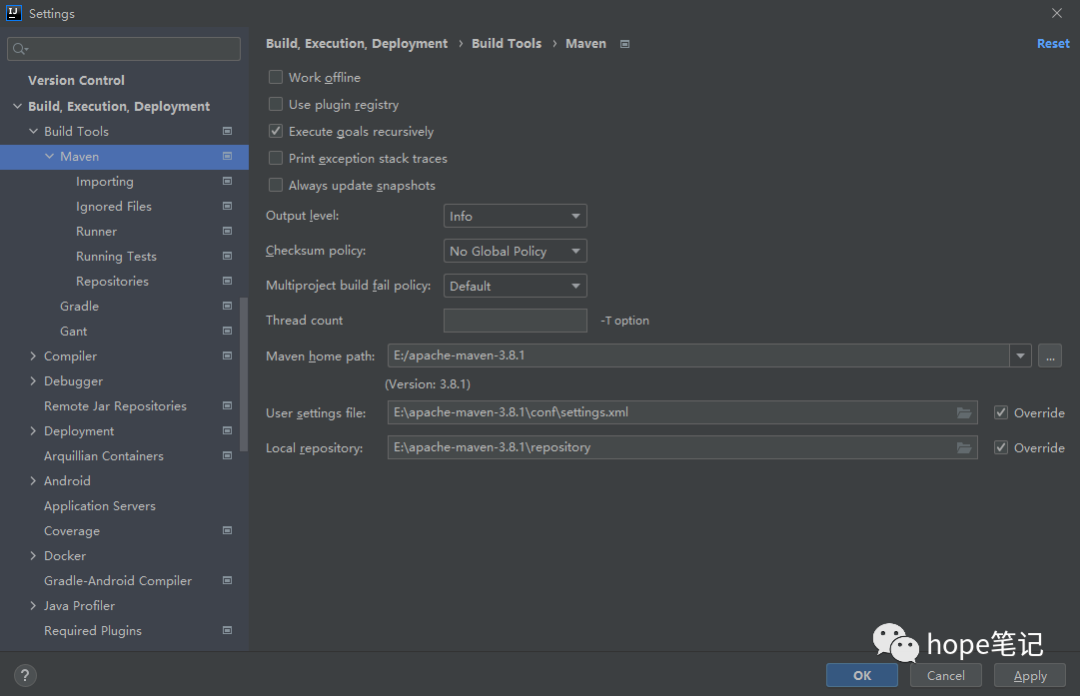
3. 安装插件
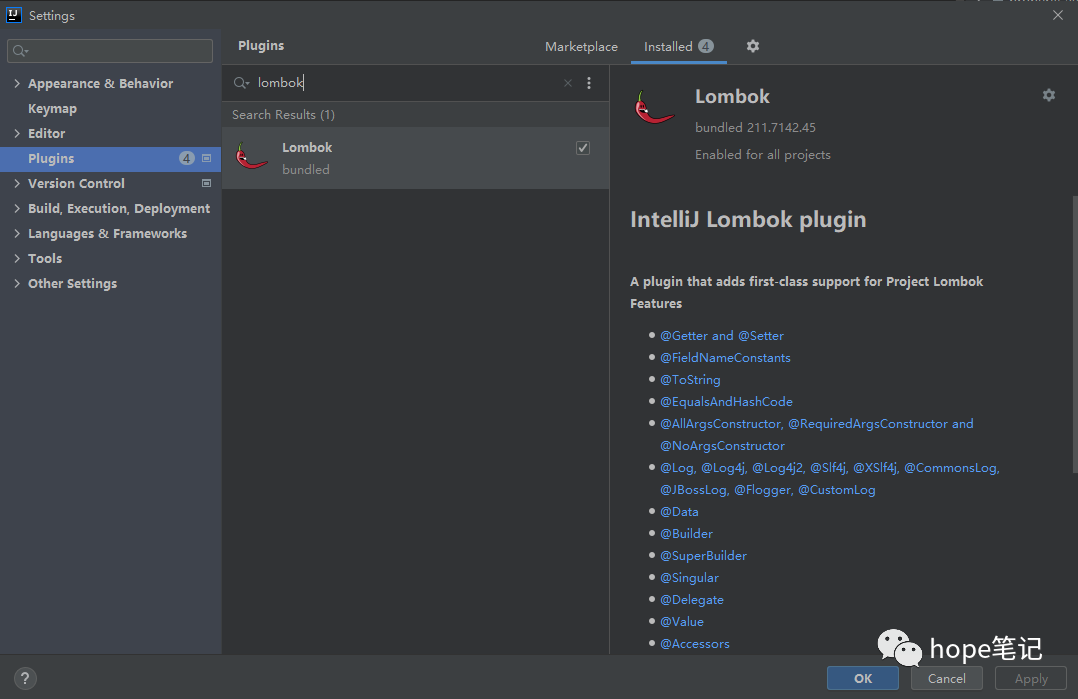
四、快捷键
1. 构建/编译
-
Ctrl + F9:构建项目

执行该命令后,IntelliJ IDEA 会编译项目中所有类,并将编译结果输出到out目录中。IntelliJ IDEA 支持增量构建,会在上次构建的基础上,仅编译修改的类。
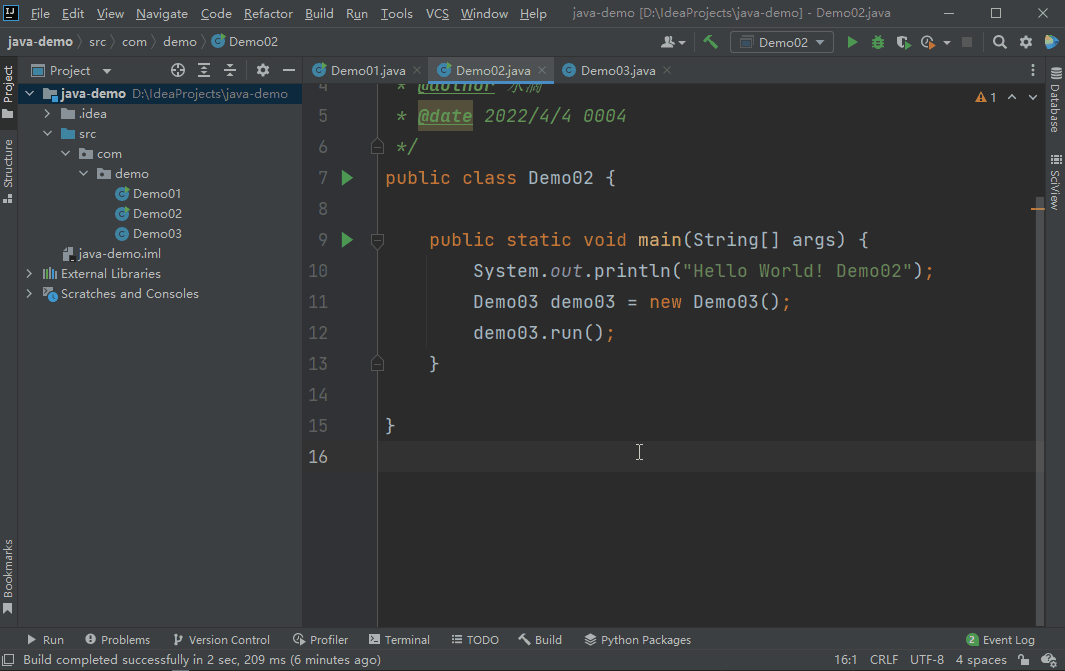
-
Ctrl + Shift + F9:重新编译当前类

在IntelliJ IDEA 中打开要编译的类,执行该命令会编译当前类。
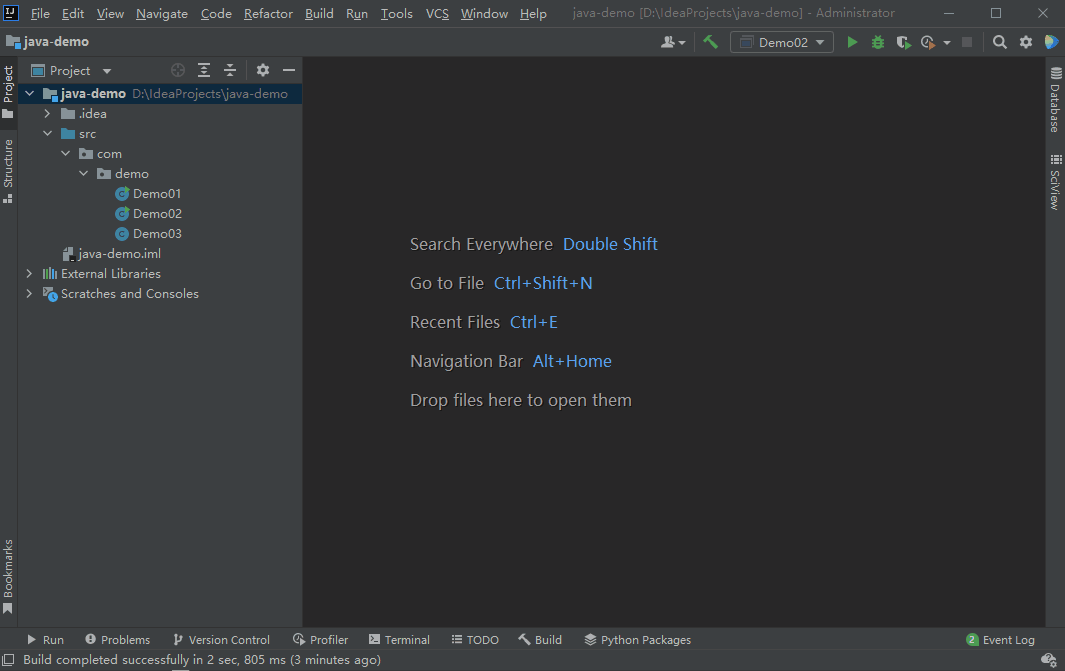
2. 文本编辑
-
Ctrl + X:剪切
剪切选中文本,若未选中则剪切当前行。
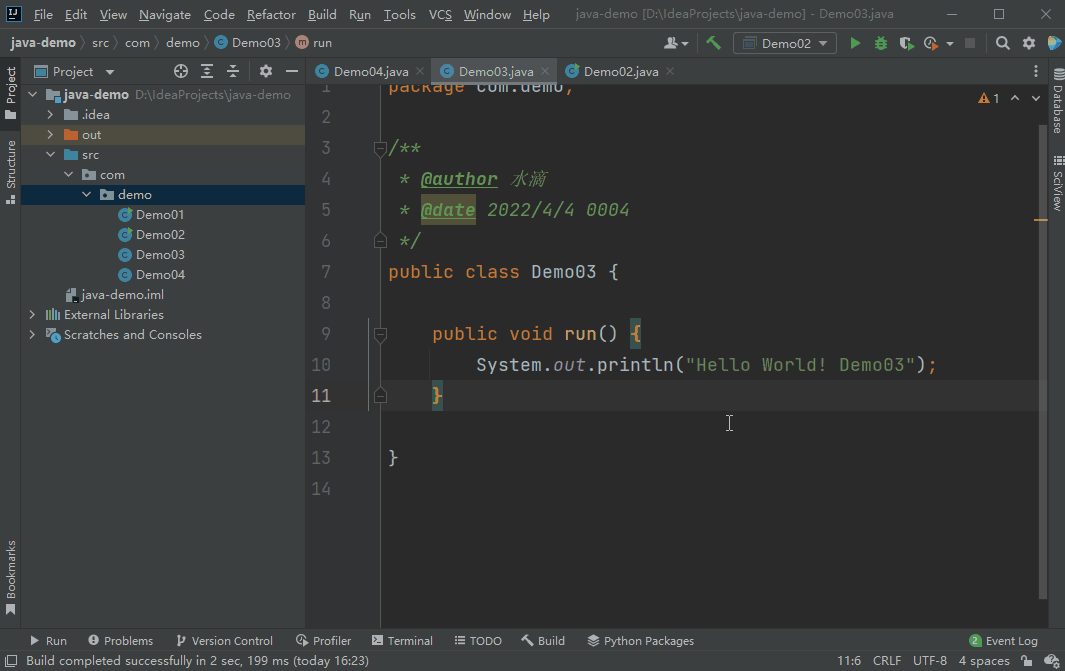
-
Ctrl + C:复制
复制选中文本,若未选中则复制当前行。
-
Ctrl + V:粘贴
-
Ctrl + Alt + Shift + V:粘贴为纯文本
-
Ctrl + Shift + V:从历史选择粘贴
从历史剪粘版中选择要粘贴的内容。
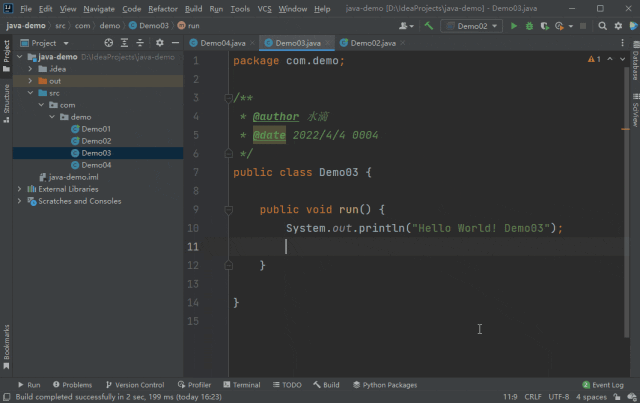
-
Ctrl + D:复制行
复制光标所在行。
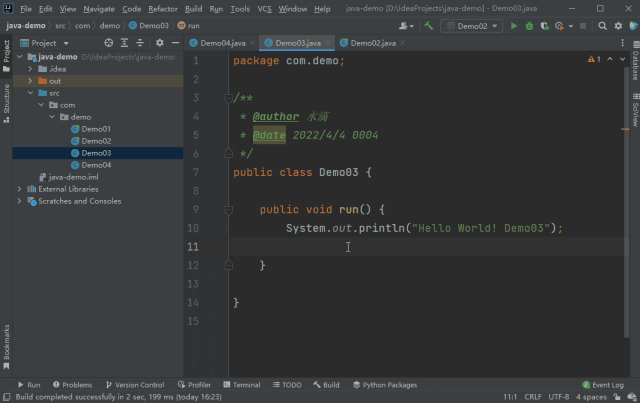
-
Ctrl + Shift + C:复制文件路径
复制选中文件所在路径。
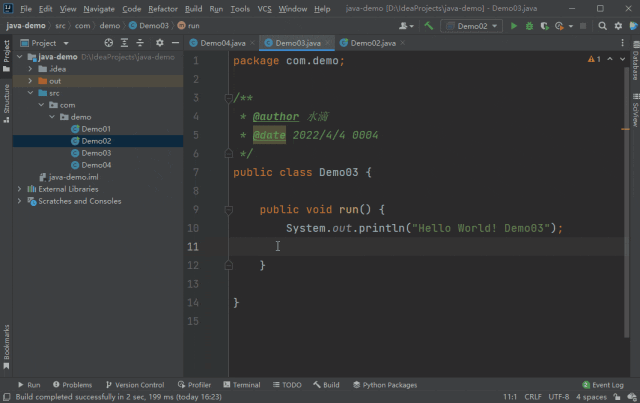
-
Ctrl + Alt + Shift + C:复制引用
复制包的路径,或者类的名称。
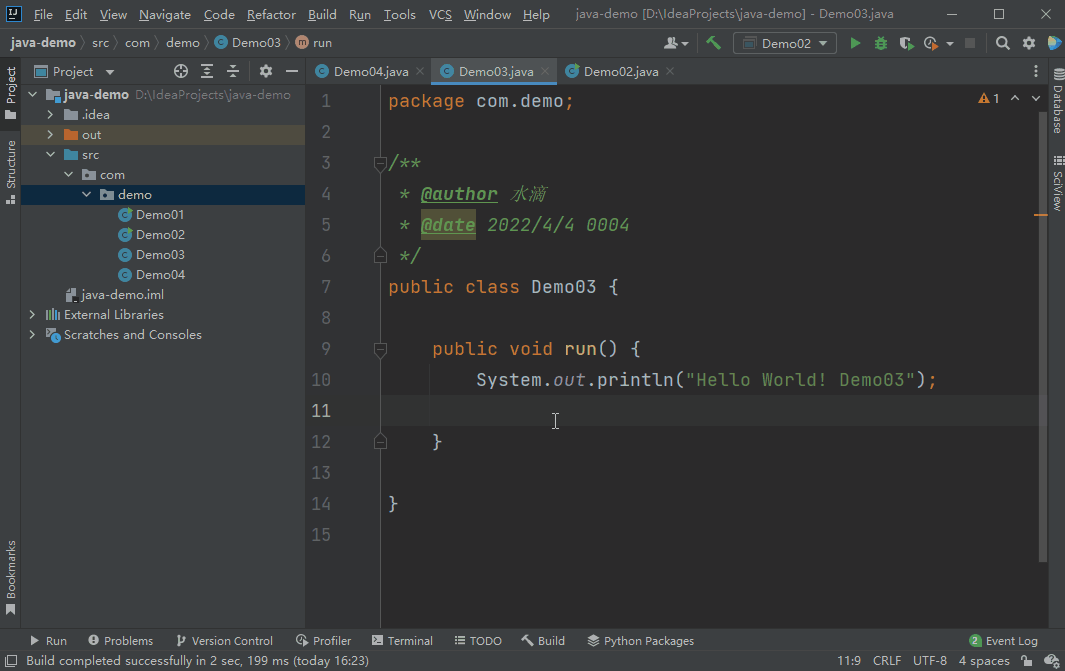
-
Ctrl + S:保存全部
-
Ctrl + Z:撤销
撤销上一步操作内容。
-
Ctrl + Shift + Z:重做
恢复上一步撤销内容。
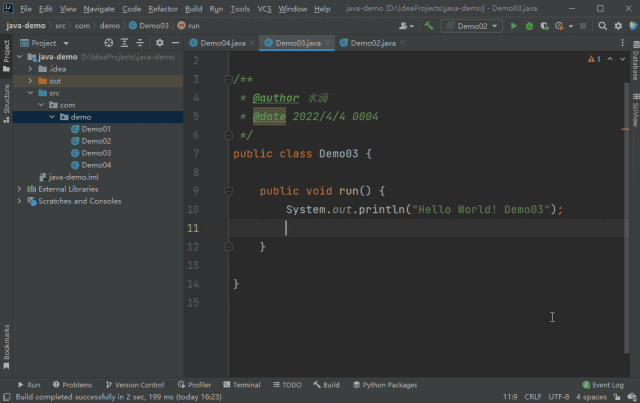
-
Tab:缩进
-
Shift + Tabl:取消缩进
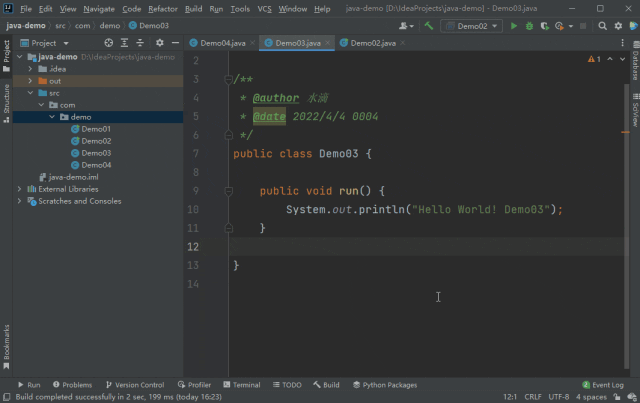
-
Ctrl + Alt + I:自动缩进行
自动缩进至规范位置。

-
Shift + Enter:开始新行
无论光标是否在行尾,都开始新的行。
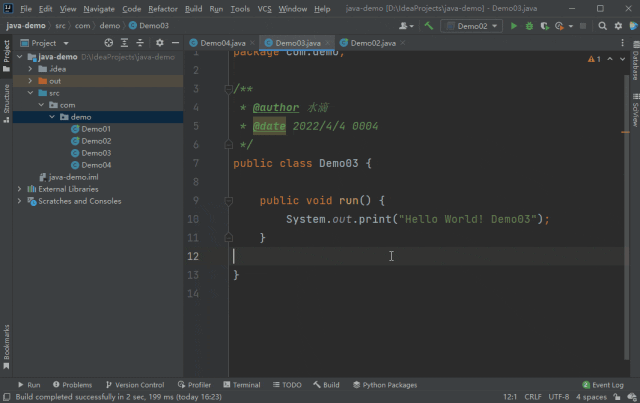
-
Ctrl + Alt + Enter:在当前行之前开始新行
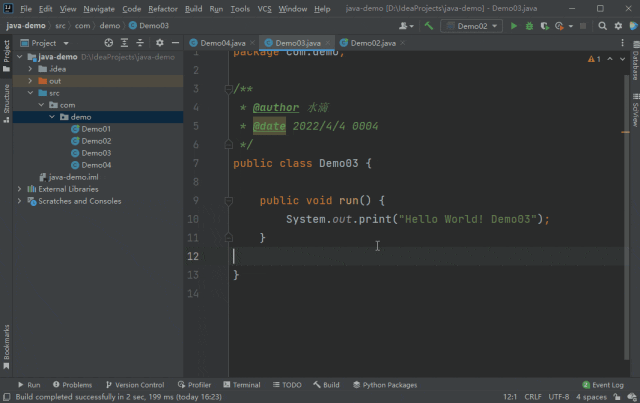
-
Ctrl + Y:删除行
删除当前行。
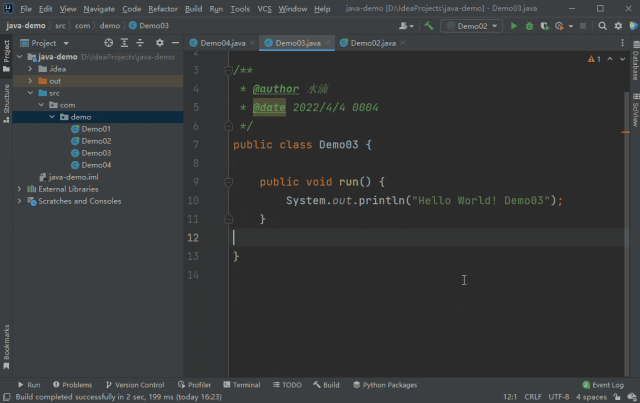
-
Ctrl + Shift + U:大小写转换
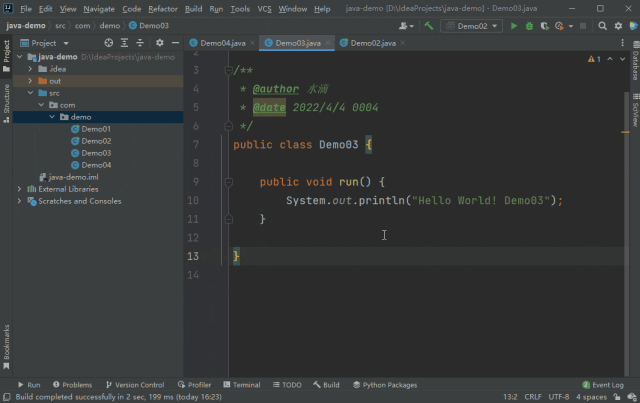
-
Ctrl + Alt + Shift + Insert:创建临时文件
可以创建各种类型的临时文件,该临时文件不会保存到磁盘中。
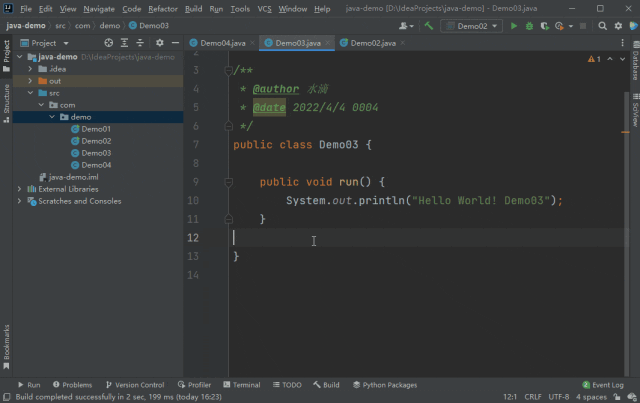
-
Shift + F4:在新窗口中打开
在新窗口打开当前文件。
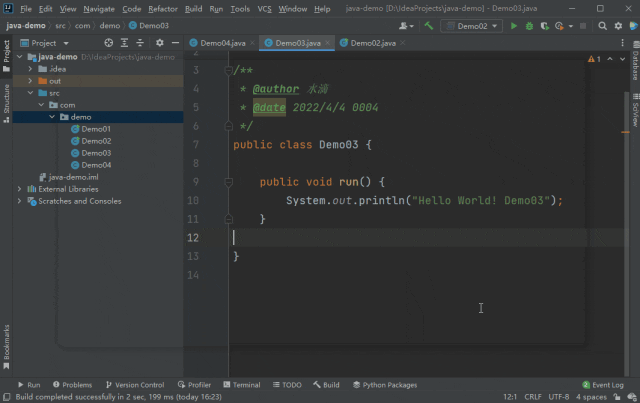
3. 光标操作
-
Ctrl + Left:左移一个单词
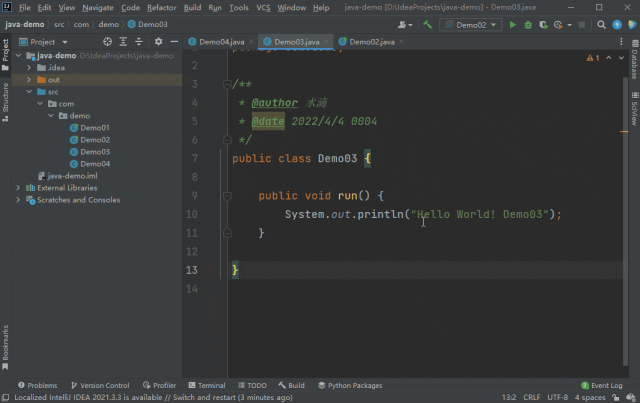
-
Ctrl + Right:右移一个单词
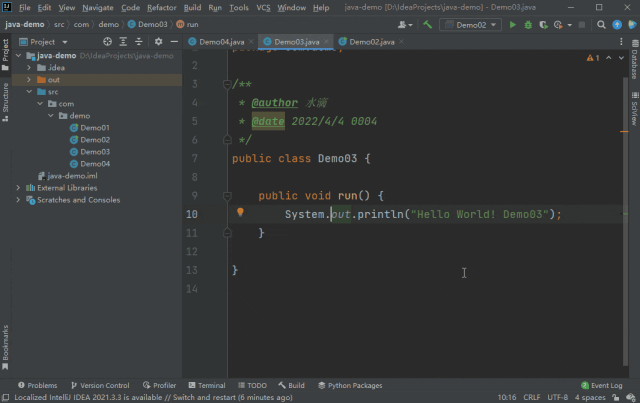
-
Home:移动至行首
-
End:移动至行尾
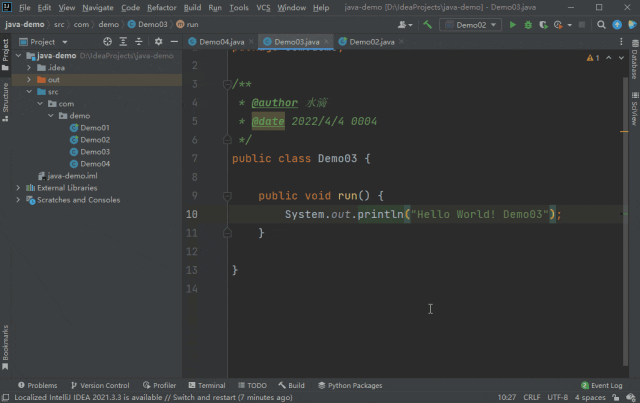
-
Ctrl + Shift + M:移动至大括号
多次按下快捷键,可以在左右两个大括号间切换。

-
Ctrl + [:移动至代码块开始
-
Ctrl + ]:移动至代码块末尾
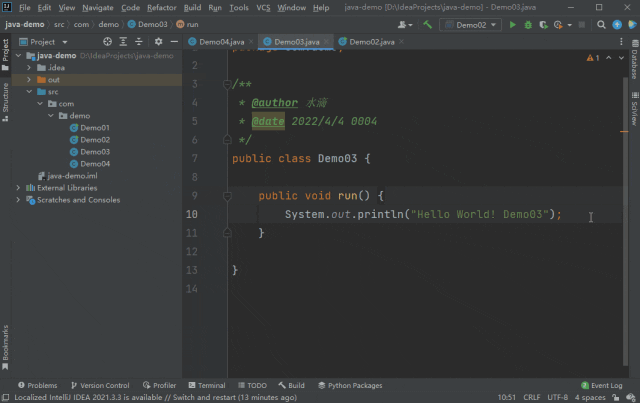
-
Alt + Down:下一个方法
-
Alt + Up:上一个方法
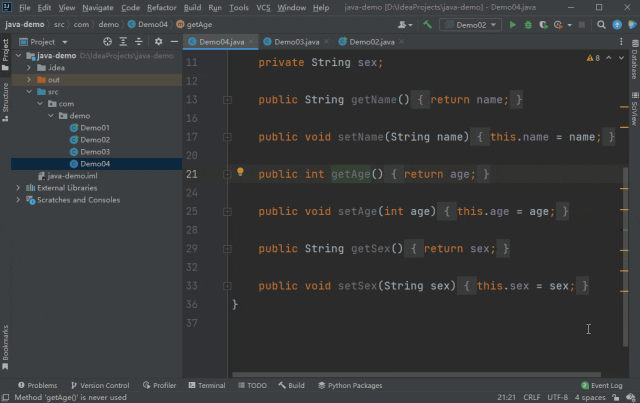
-
Ctrl + PageUp:移动至页面顶部
-
Ctrl + PageDown:移动至页面底部
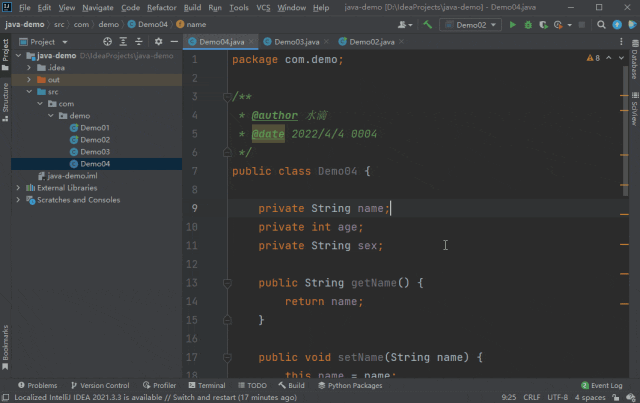
-
PageUp:向上翻页
-
PageDown:向下翻页
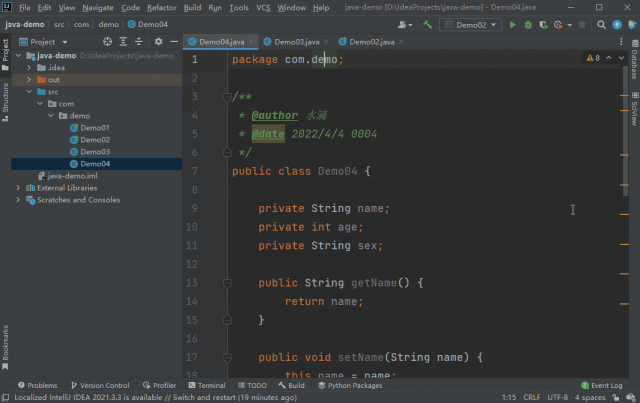
-
Ctrl + Home:移动至文件开头
-
Ctrl + End:移动至文件末尾
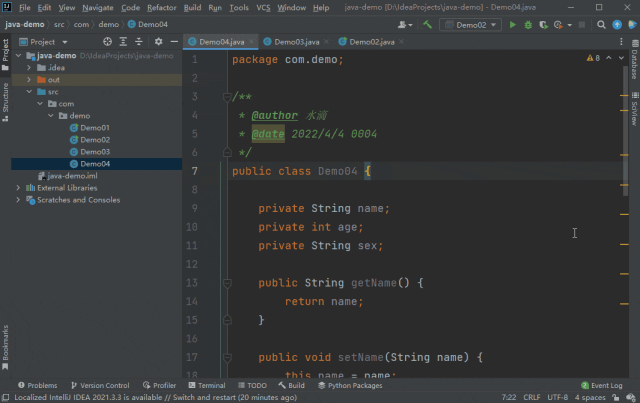
4. 文本选择
-
Ctrl + A:全选
-
Shift + Left:向左选择
-
Shift + Right:向右选择
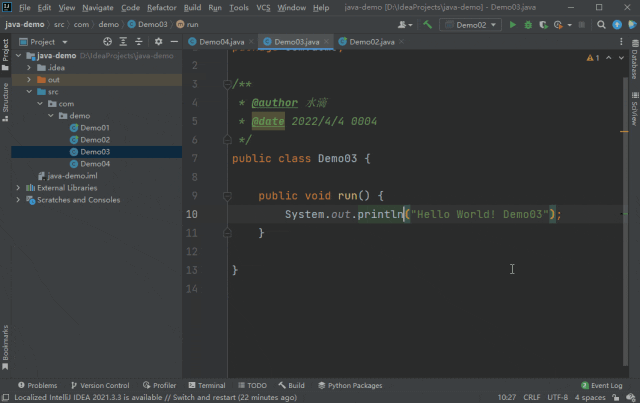
-
Ctrl + Shift + Left:向左选择一个单词
-
Ctrl + Shift + Right:向右选择一个单词
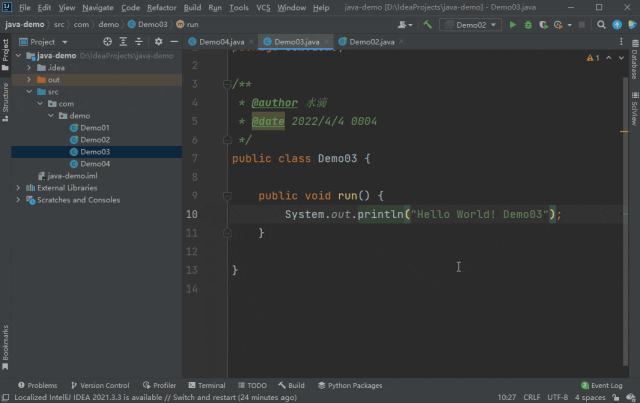
-
Shift + Home:向左选择至行头
-
Shift + End:向右选择至行尾
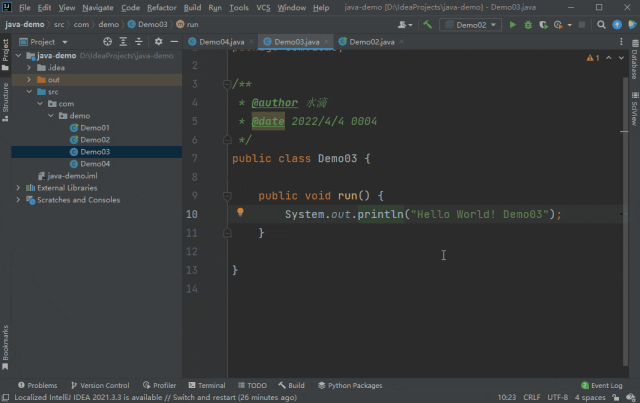
-
Shift + Up:向上选择
-
Shift + Down:向下选择
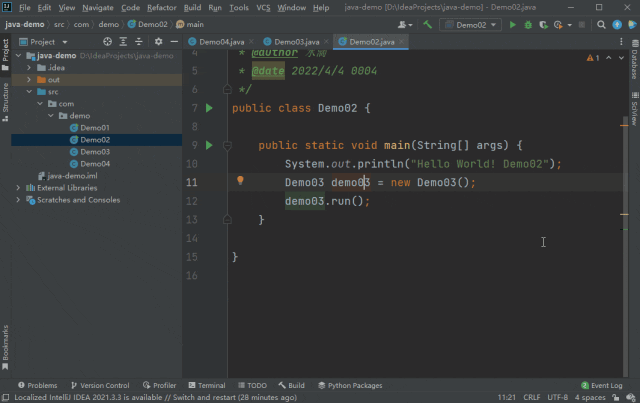
-
Ctrl + Shift + [:选择至代码块开头
-
Ctrl + Shift + ]:选择至代码块结尾
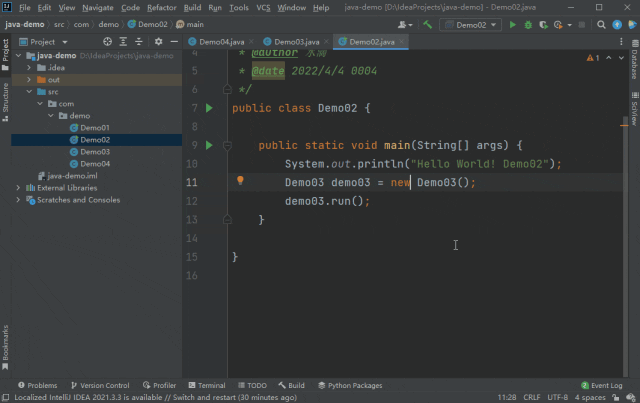
-
Ctrl + Shift + PageUp:选择至页面顶部
-
Ctrl + Shift + PageDown:选择至页面底部
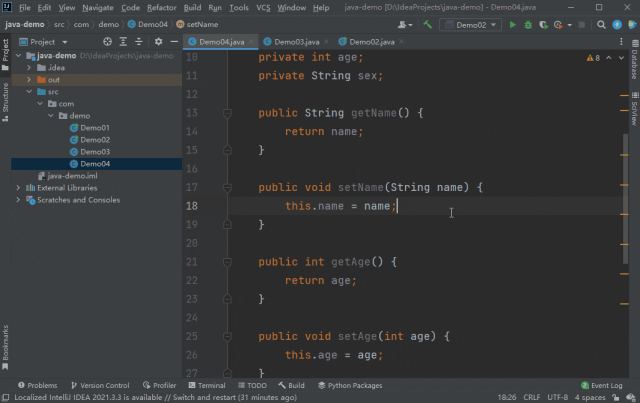
-
Shift + PageUp:向上翻页选择
-
Shift + PageDown:向下翻页选择
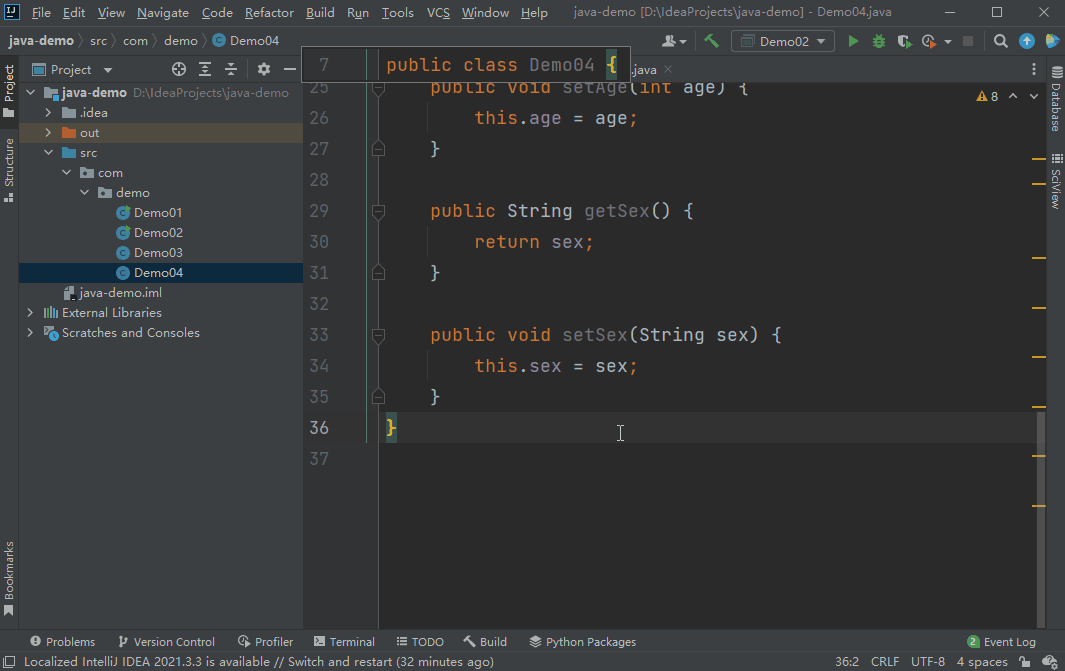
-
Ctrl + Shift + Home:选择至文件开关
-
Ctrl + Shift + End:选择至文件结尾
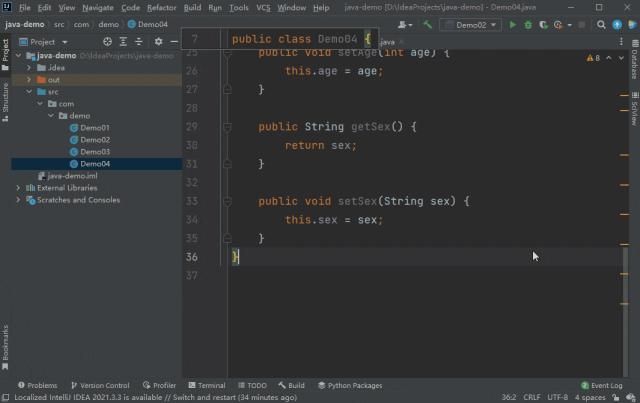
-
Ctrl + W:扩展选择
-
Ctrl + Shift + W:收缩选择
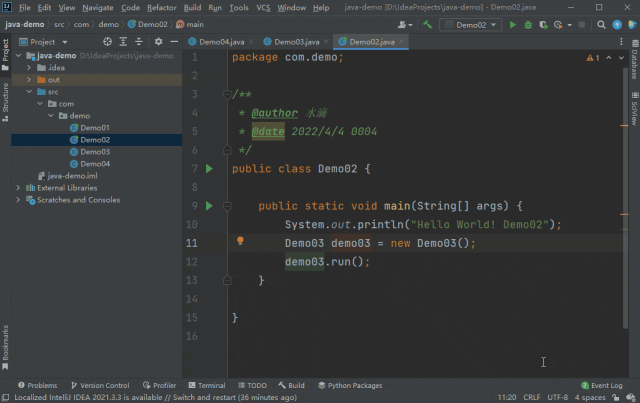
5. 代码折叠
-
Ctrl + NumPad+:展开代码块
-
Ctrl + NumPad-:折叠代码块
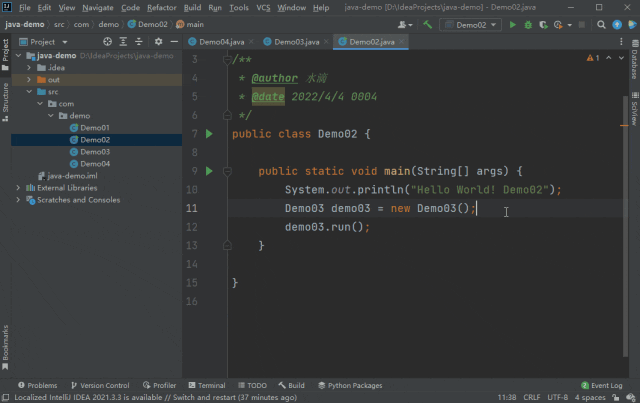
-
Ctrl + Alt + NumPad+:递归展开
-
Ctrl + Alt + NumPad-:递归折叠
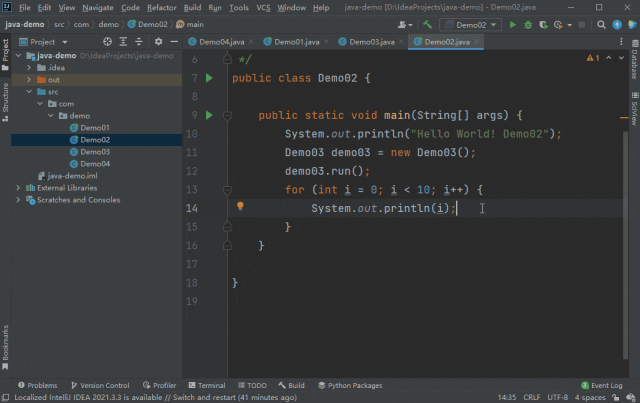
-
Ctrl + Shift + NumPad+:全部展开
-
Ctrl + Shift + NumPad-:全部折叠
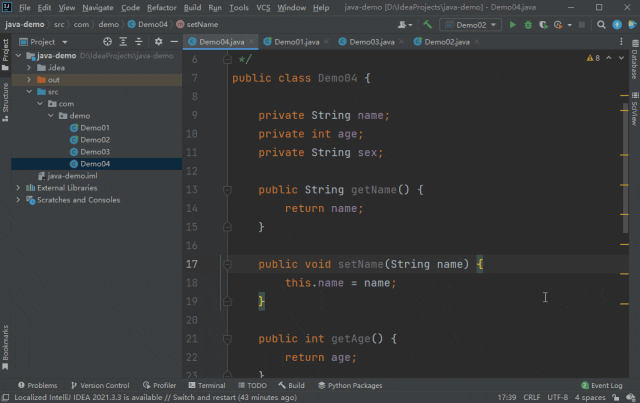
6. 多个插入符号和范围选择
-
Alt + Shift + Click:添加/删除插入符号
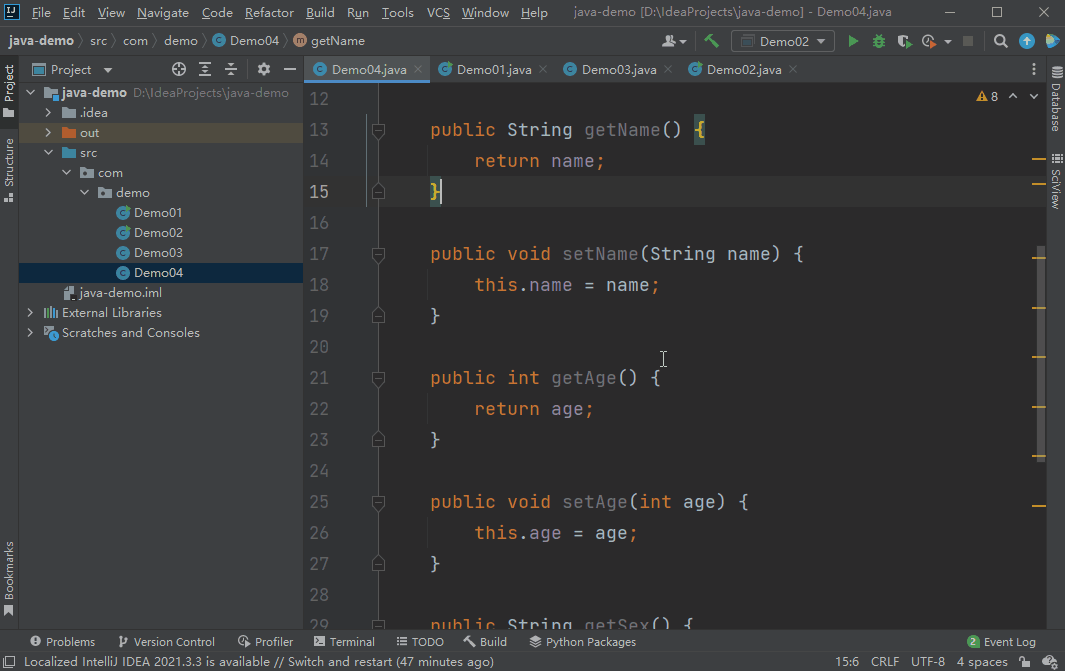
-
Alt + Shift + Insert:切换列选择模式
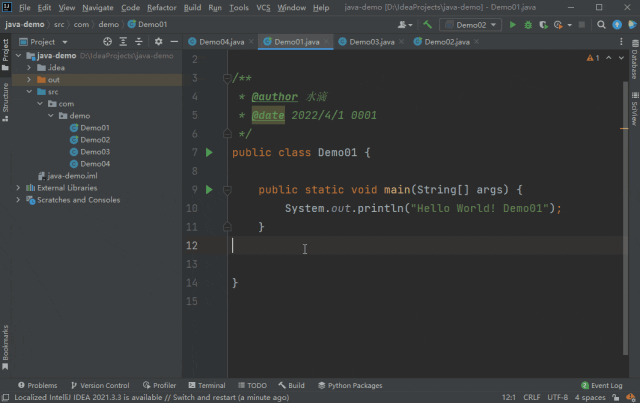
-
双击
Ctrl+Up:向上克隆插入符号
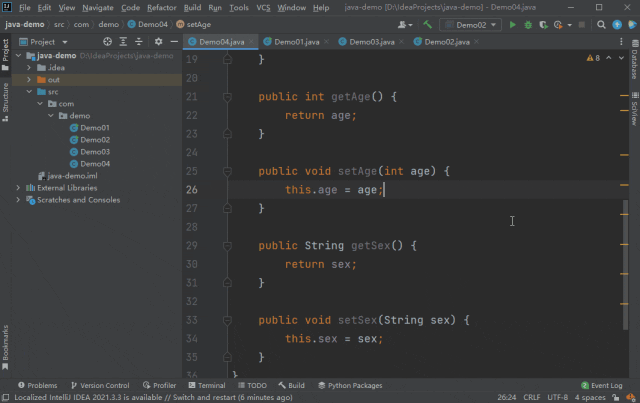
-
双击
Ctrl+Down:向下克隆插入符号
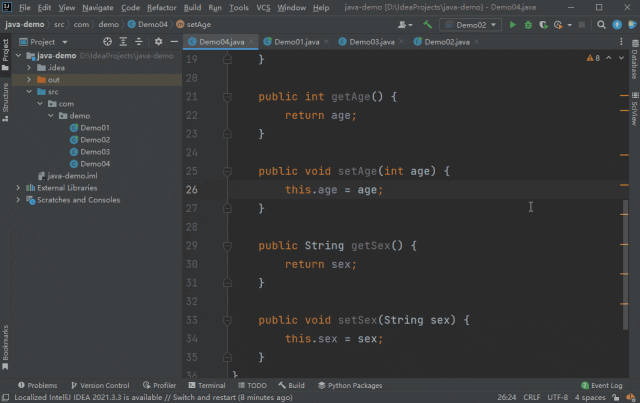
-
Alt + Shift + G:将插入符号添加到选择中的每一行
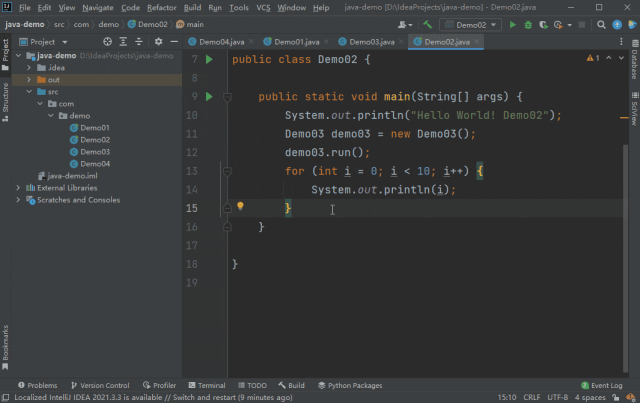
-
Alt + J:选择单位下次出现的位置
-
Alt + Shift + J:取消最后一次选择
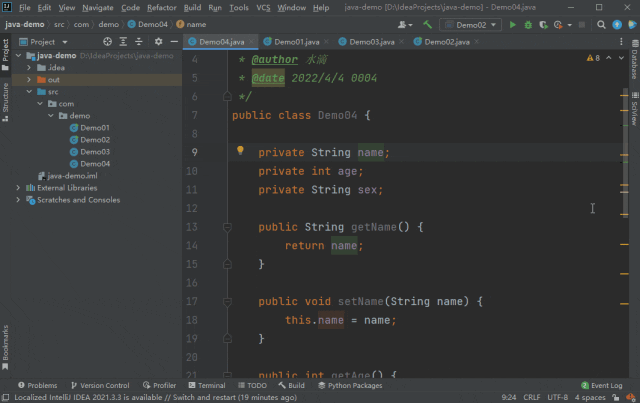
-
Ctrl + Alt + Shift + J:选择所有出现的位置
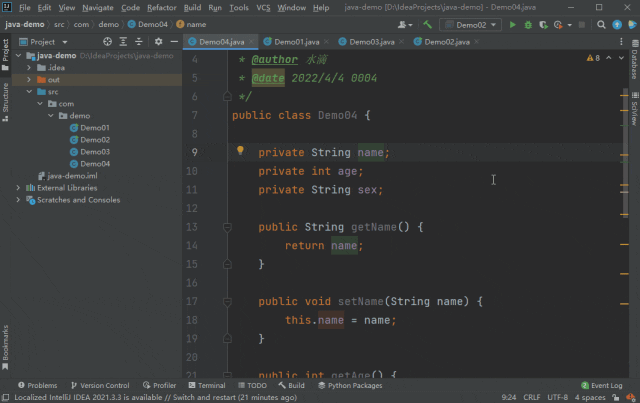
-
Alt + Shift + Middle-Click:创建矩形选择
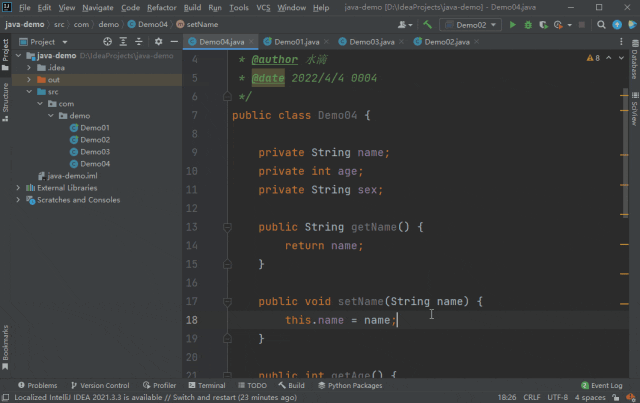
-
Alt + Click:拖拽以创建矩形选择区
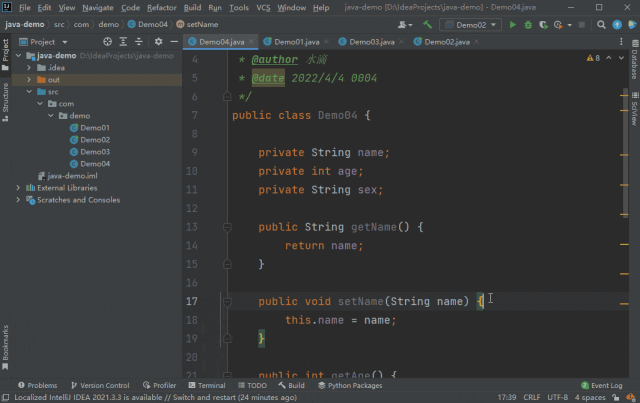
-
Ctrl + Alt + Shift + Click:拖拽以创建多个矩形选择区
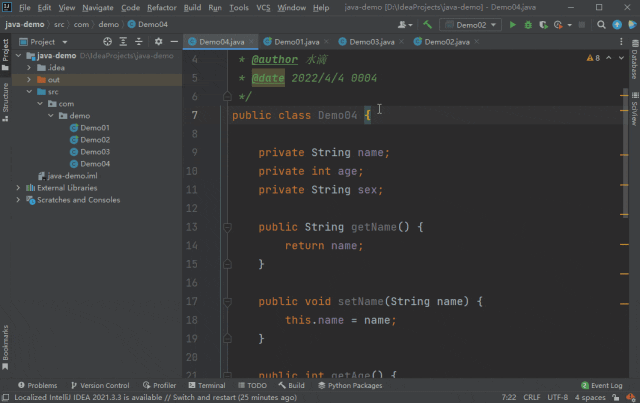
7. 辅助编码
-
Alt + Enter:显示建议操作
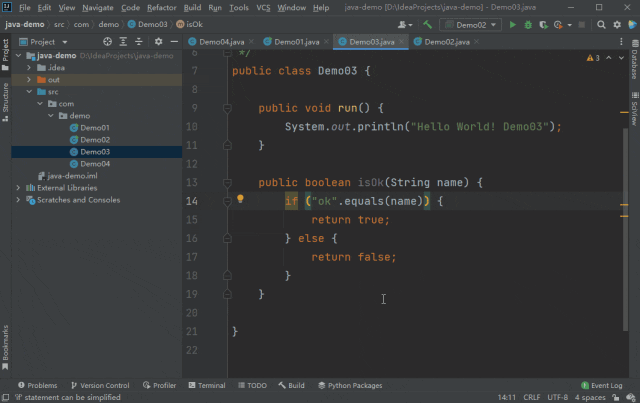
-
Ctrl + Space:代码补全
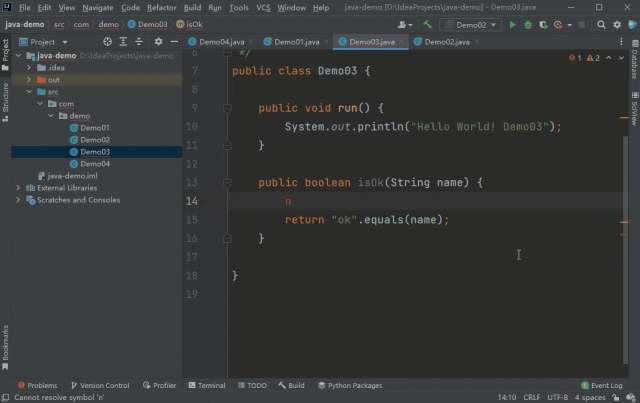
-
Ctrl + Shift + Space:类型匹配代码补全
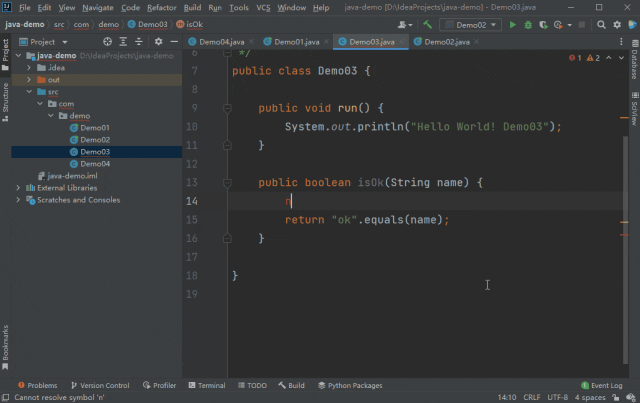
-
Ctrl + Alt + Space:第二次代码补全
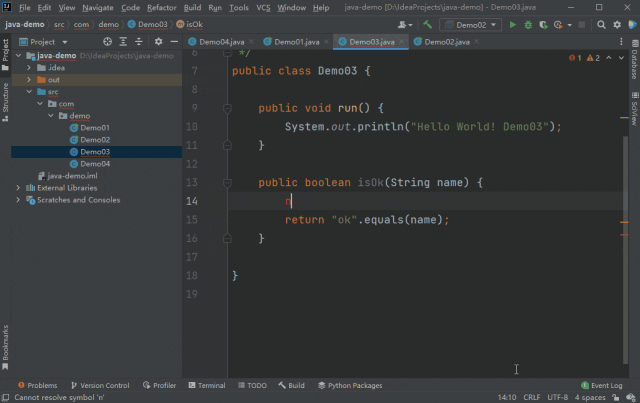
-
Ctrl + Shift + Enter:补全当前语句
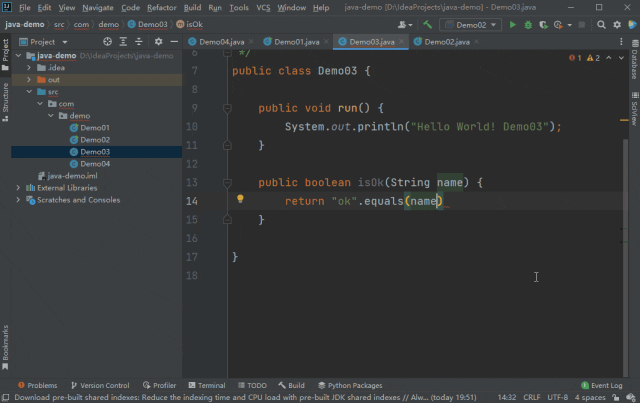
-
Ctrl + Alt + L:格式化代码

-
Ctrl + P:参数信息提醒
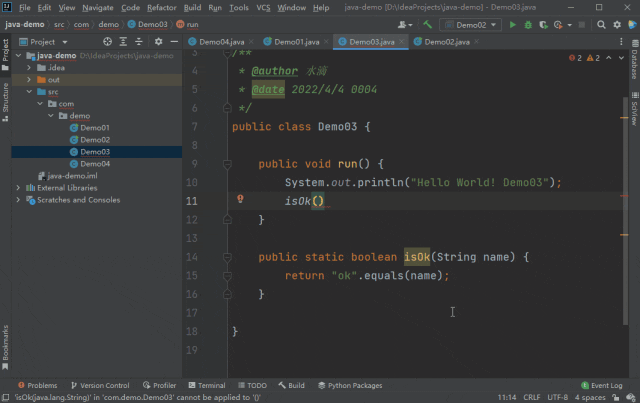
-
Ctrl + Q:快速文档
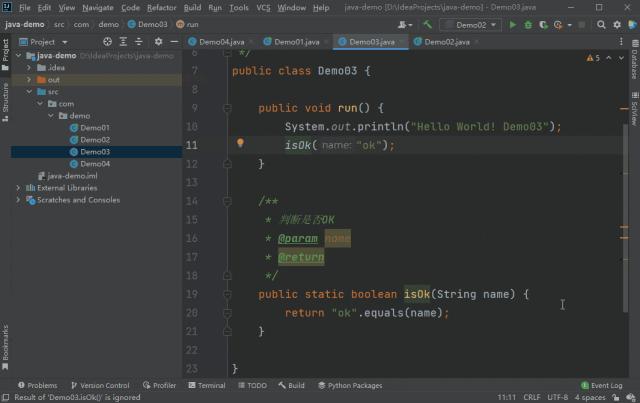
-
Ctrl + Shift + Up:向上移动语句
-
Ctrl + Shift + Down:向下移动语句
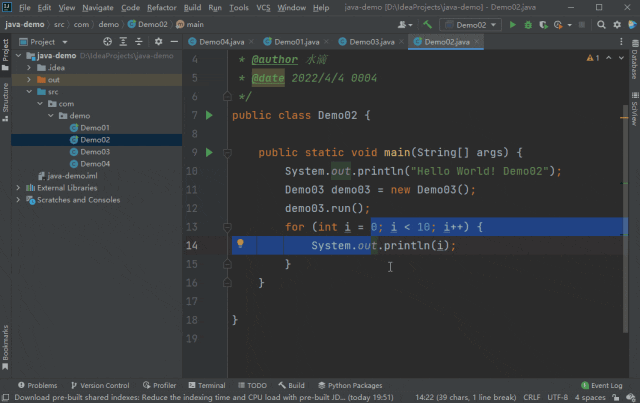
-
Ctrl + Alt + Shift + Left:向左移动元素
-
Ctrl + Alt + Shift + Right:向右移动元素
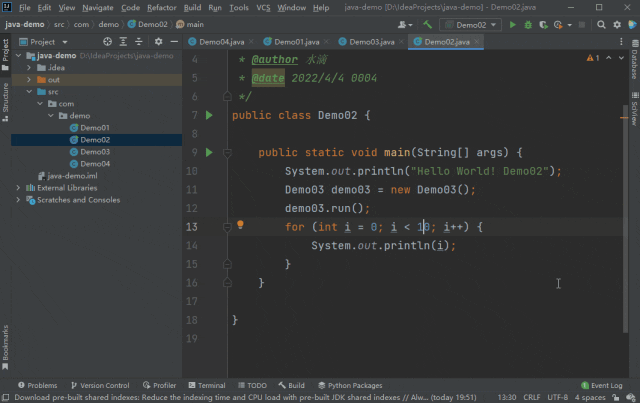
-
Alt + Shift + Up:向上移动队列
-
Alt + Shift + Down:向下移动队列

-
Ctrl + /:添加行注释
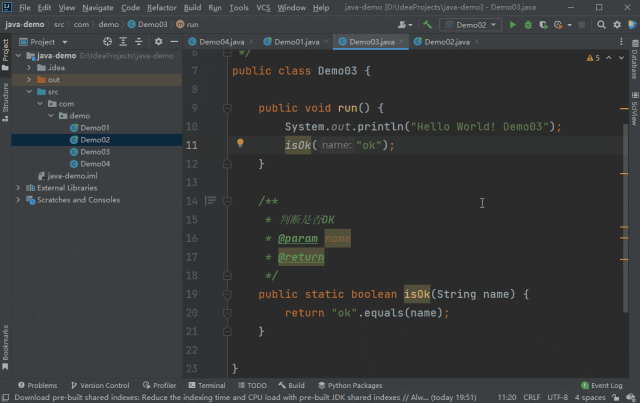
-
Ctrl + Shift + /:添加块注释
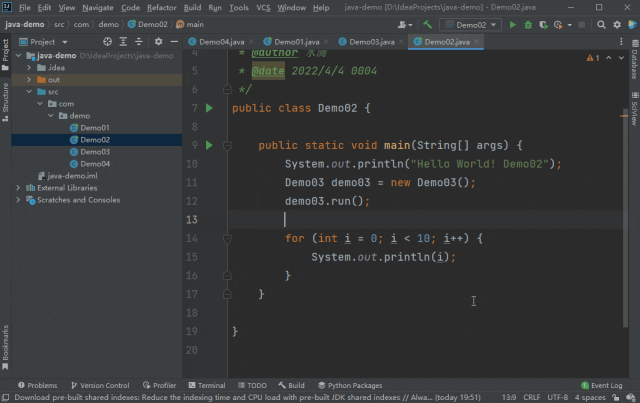
-
Alt + Insert:生产语句
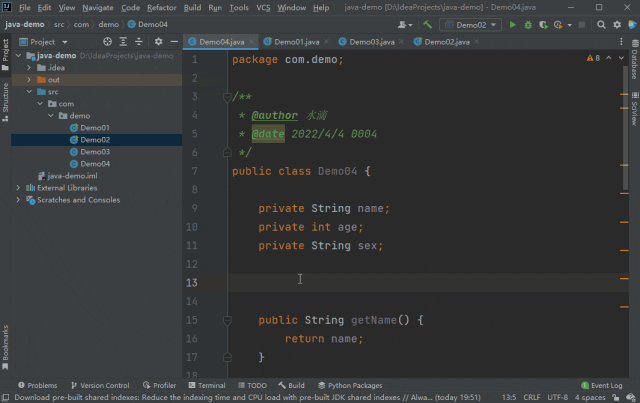
8. 上下文导航
-
Alt + Down:跳转至下一个方法
-
Alt + Up:跳转至上一个方法
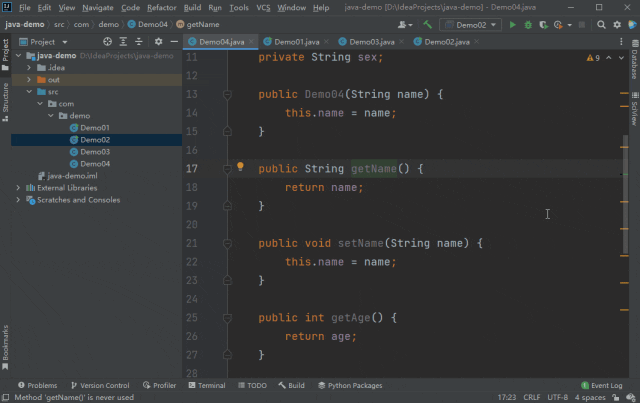
-
Ctrl + G:跳转到指定行
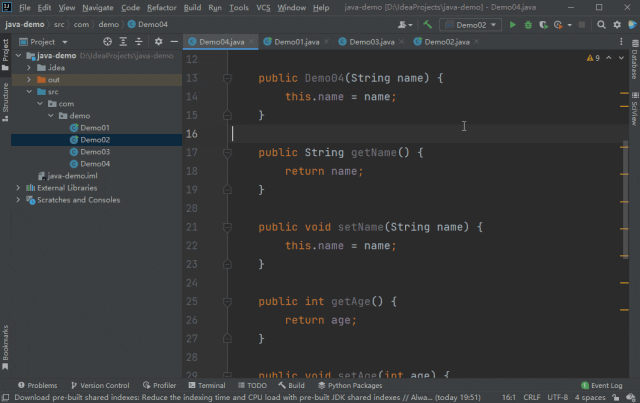
-
Ctrl + Tab:切换活动文件
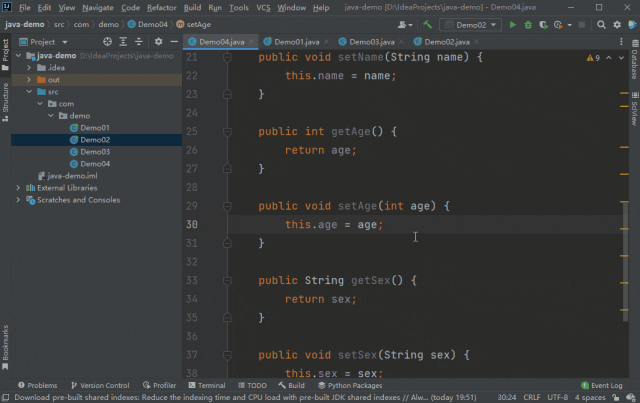
-
Alt + F1:选择文件的定位
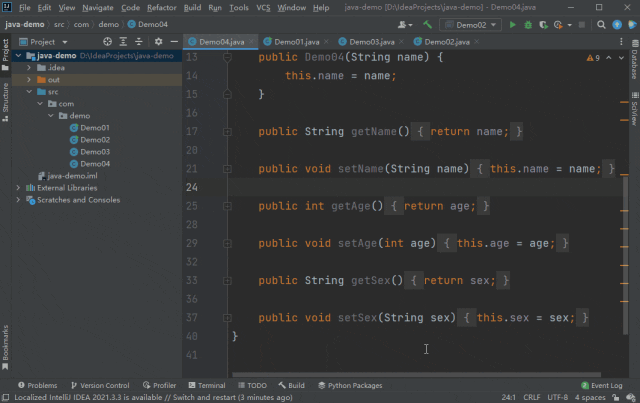
-
Ctrl + E:最近的文件
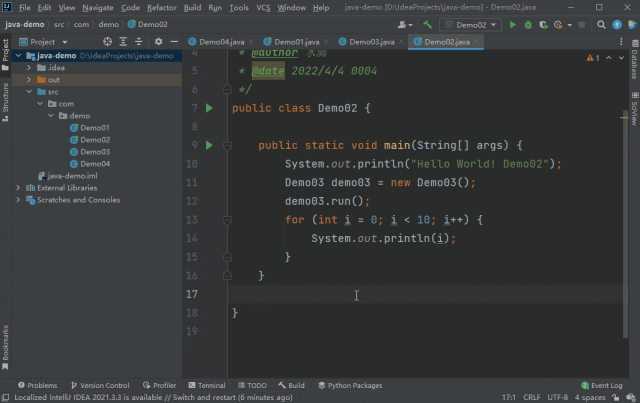
-
Ctrl + Shift + Backspace:返回上次编辑位置
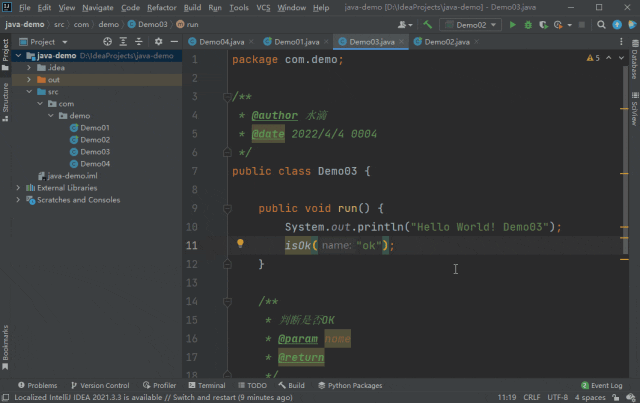
-
Ctrl + Alt + Left:后退
-
Ctrl + Alt + Right:前进
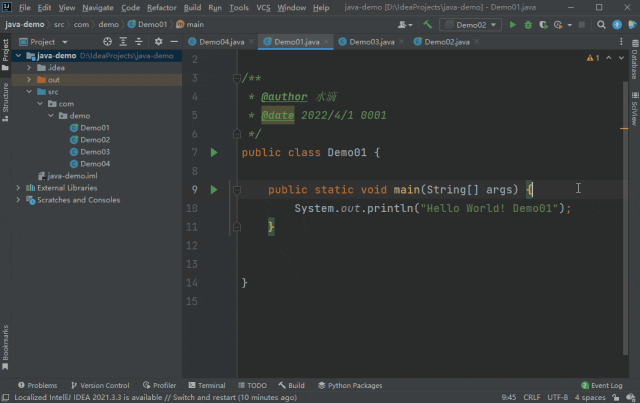
-
Ctrl + Alt + Down:下一事件
-
Ctrl + Alt + Up:上一事件
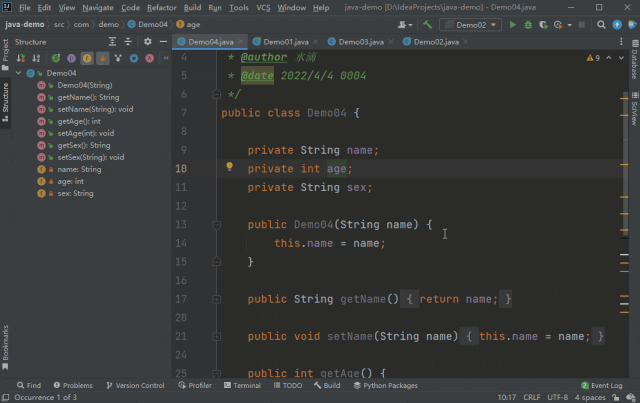
-
Alt + Right:选择下一个选项卡
-
Alt + Left:选择下一个选项卡
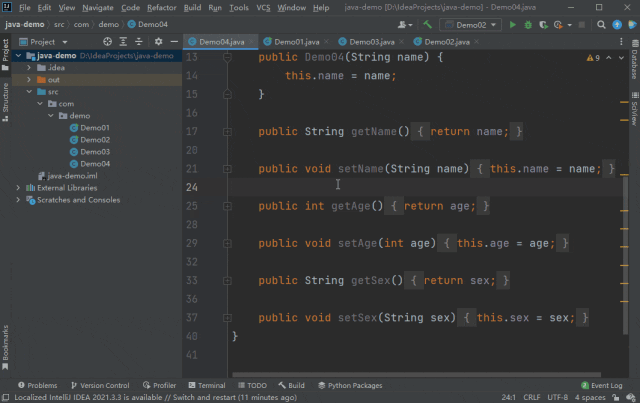
-
F11:切换匿名书签
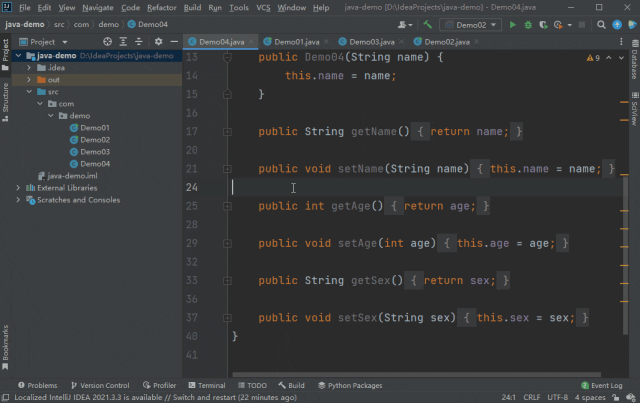
-
Ctrl + Shift + [digit]:用数字切换书签
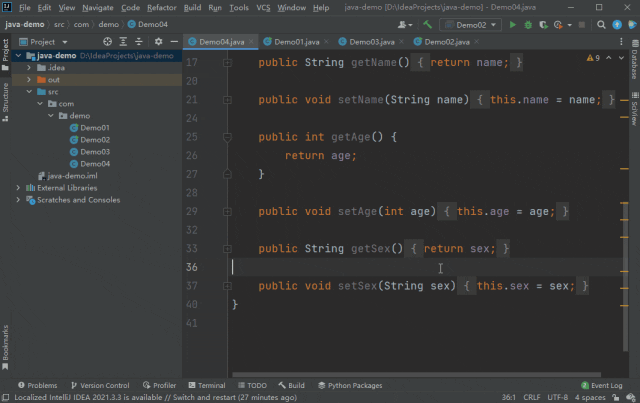
-
Ctrl + F11:使用助词符切换书签
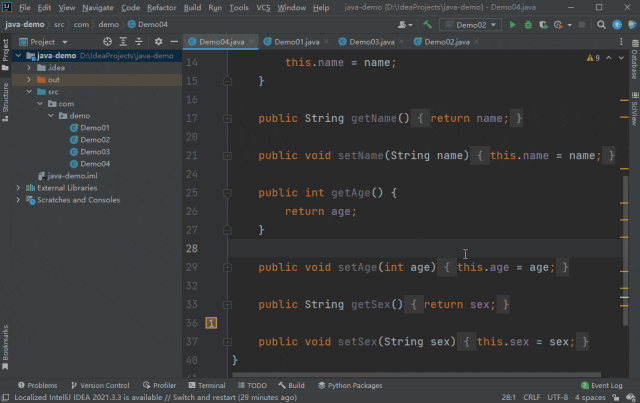
-
Shift + F11:显示所有书签
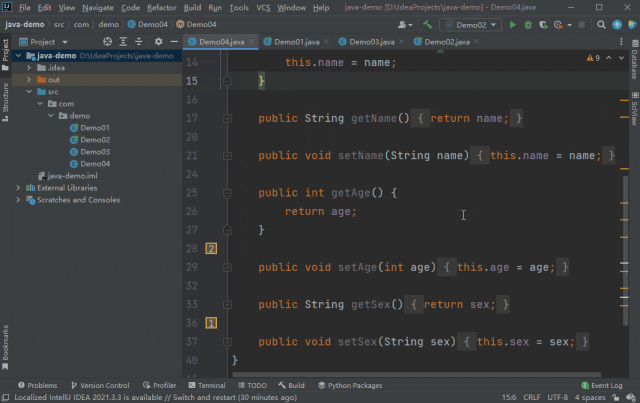
-
Ctrl + [digit]:用数字跳转到书签
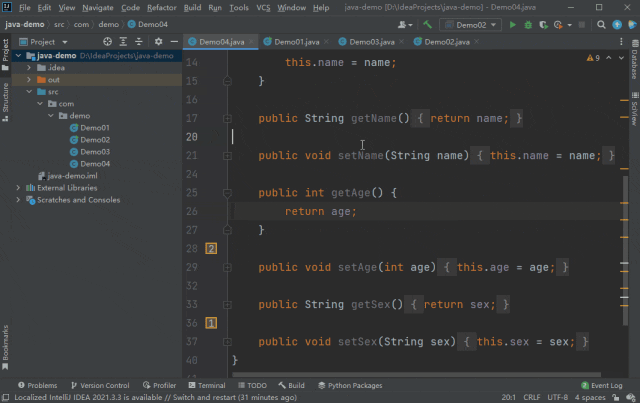
-
Alt + 7:显示结构窗口
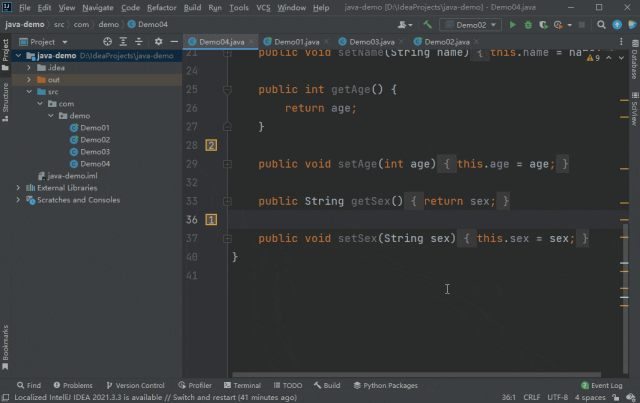
-
Alt + 3:显示查找窗口
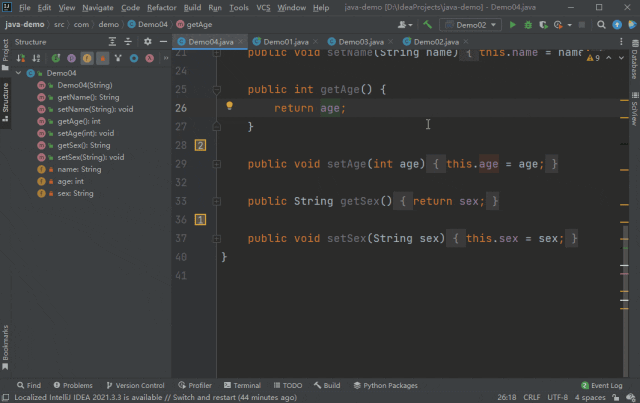
9. 查找操作
-
双击
Shift:查找所有
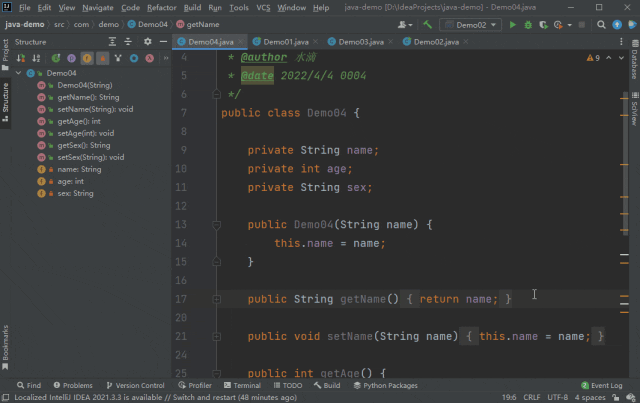
-
Ctrl + F:查找字符(当前文件)
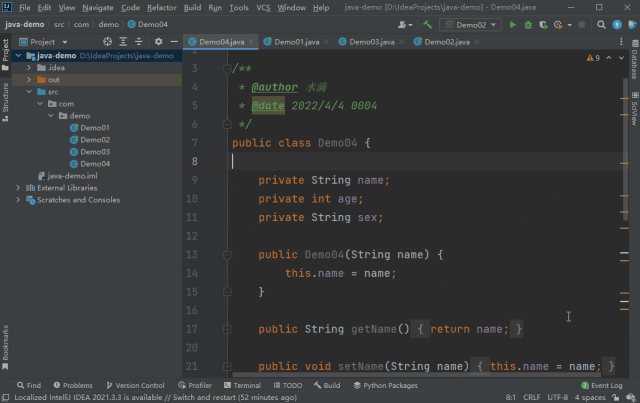
-
F3:查找下一个
-
Shift + F3:查找上一个
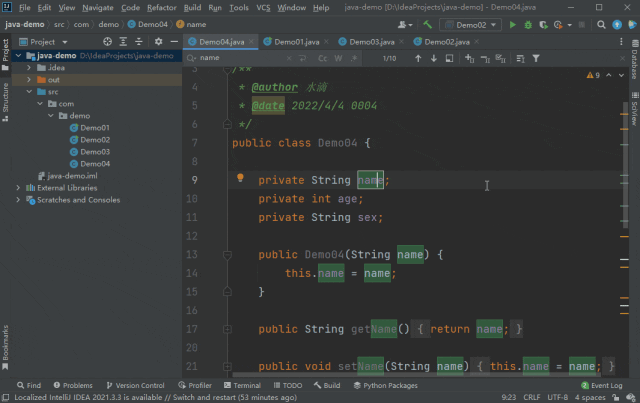
-
Ctrl + R:替换字符(当前文件)
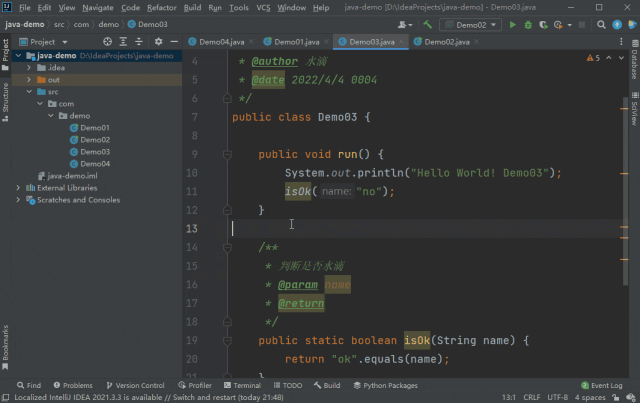
-
Ctrl + Shift + F:查找字符(所有文件)

-
Ctrl + Shift + R:替换字符(所有文件)
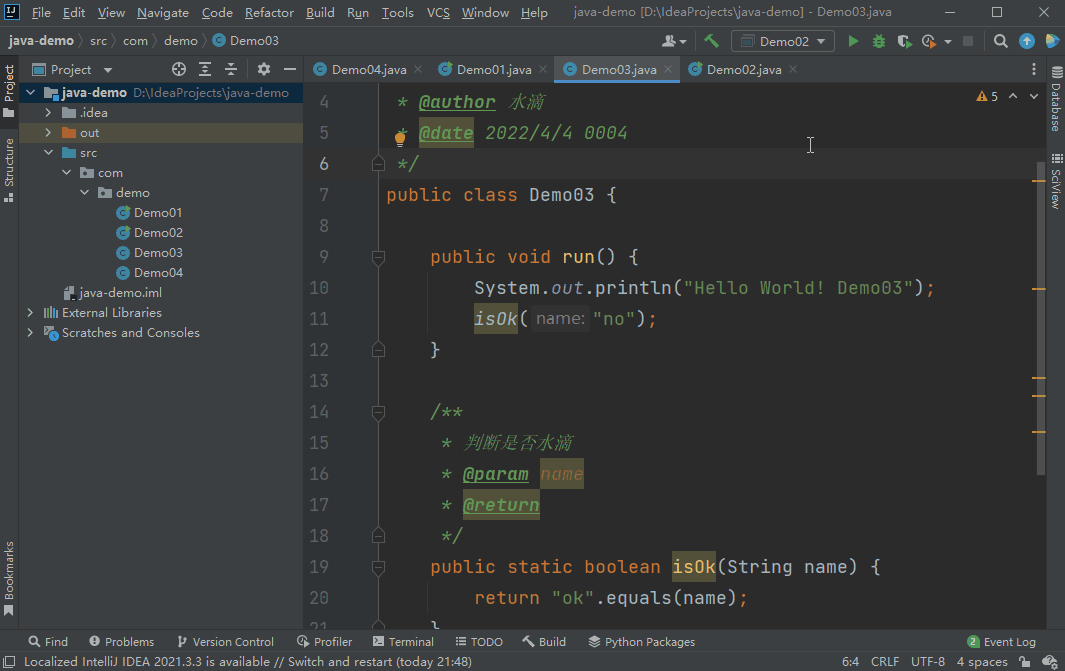
-
Ctrl + F3:跳转到光标处单词的下一位置
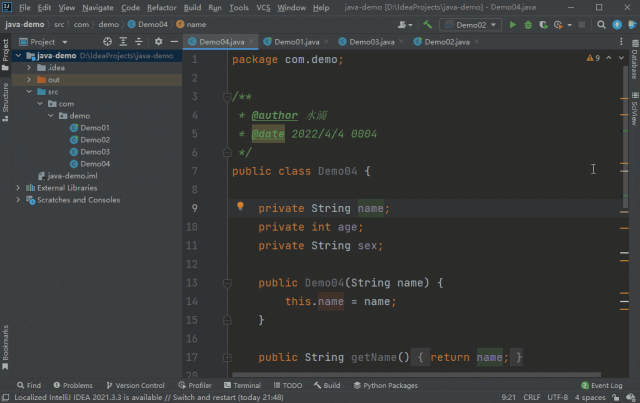
-
Ctrl + Shift + N:查找文件并跳转
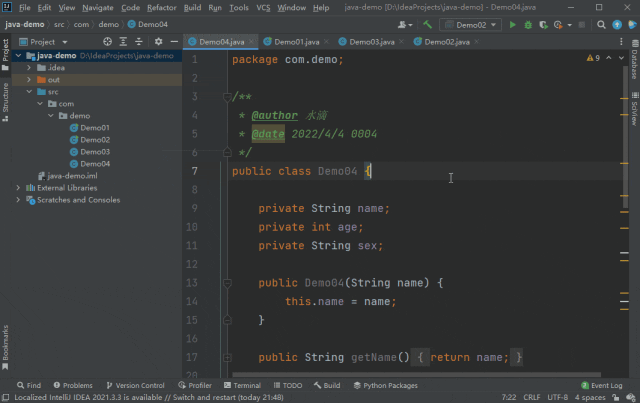
-
Ctrl + F12:打开文件结构
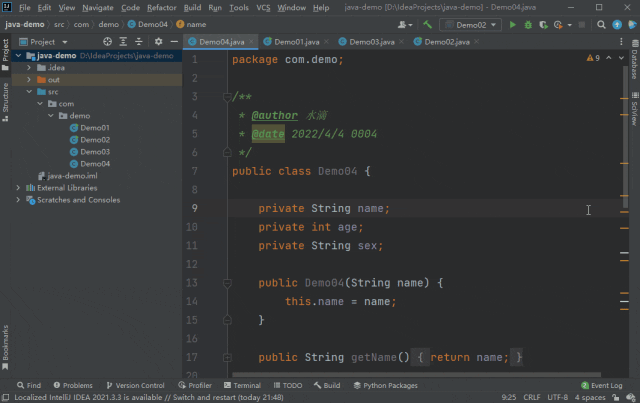
-
Ctrl + Alt + Shift + N:查找符号(变量、方法等)
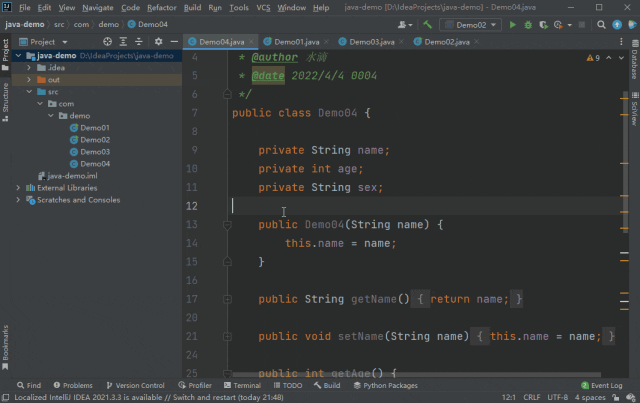
-
Ctrl + Shift + A:查找动作
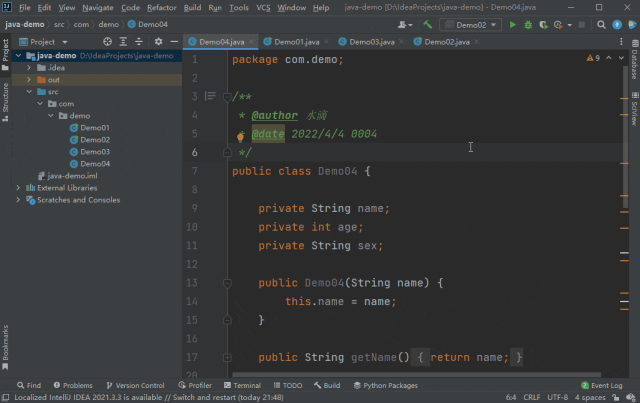
10. 符号导航
-
Alt + F7:查找用法
-
Ctrl + B:跳转到声明处
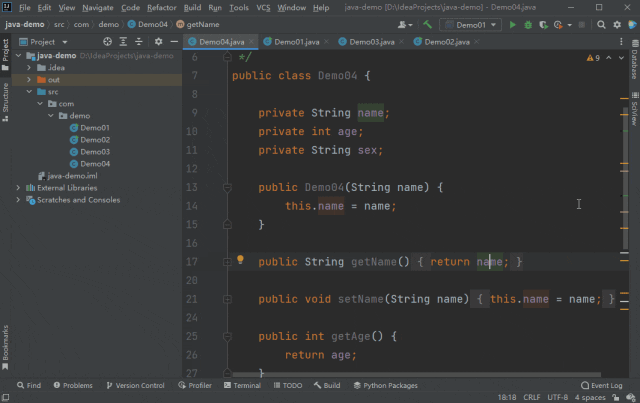
-
Ctrl + Shift + B:跳转到声明类处
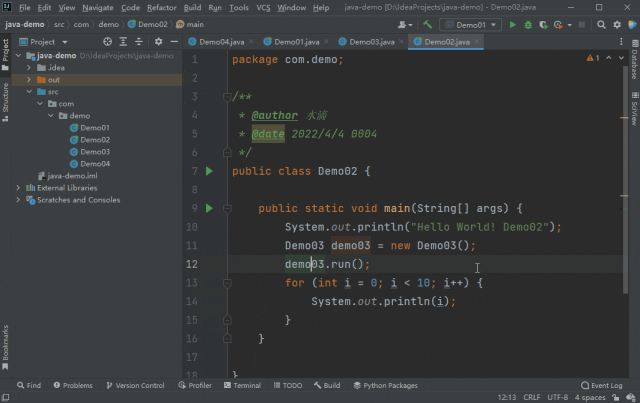
-
Ctrl + Alt + F7:显示用法
-
Ctrl + U:跳转到超级方法
-
Ctrl + Alt + B:跳转到实现方法
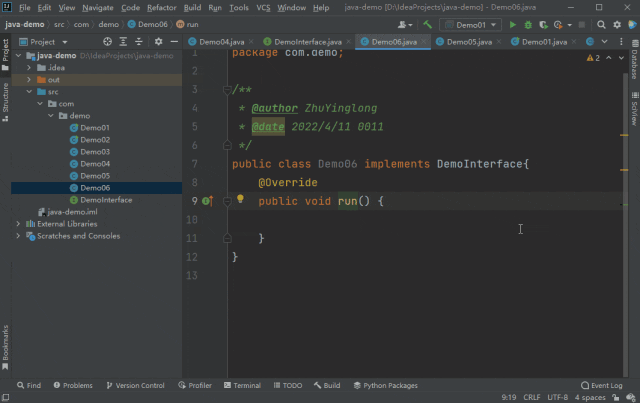
11. 官网文档
https://www.jetbrains.com/help/idea/reference-keymap-win-default.html
五、结语
本文对IntelliJ IDEA 介绍、安装、配置优化与快捷键大全的详解,快捷键定义参考了 IntelliJ IDEA 的官网文档和网络内容,列举了IntelliJ IDEA(Windows 版)的快捷键。并在此基础上,为 90% 以上的快捷键提供了动图演示,能够直观的看到操作效果。快捷键可以在“Settings | Keymap”中找到所有快捷方式并进行修改。
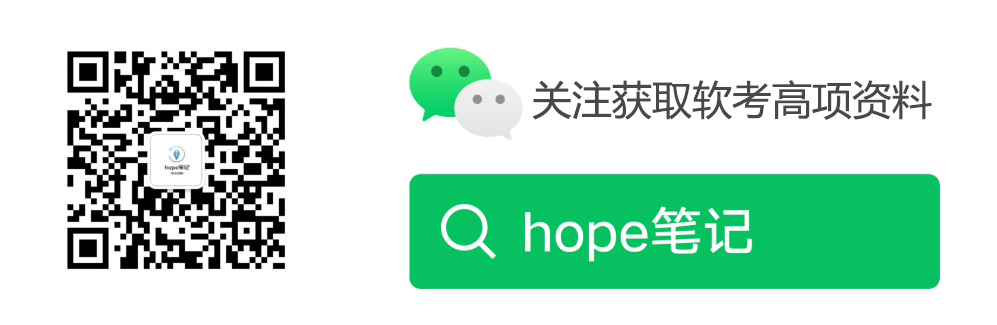
相关文章:
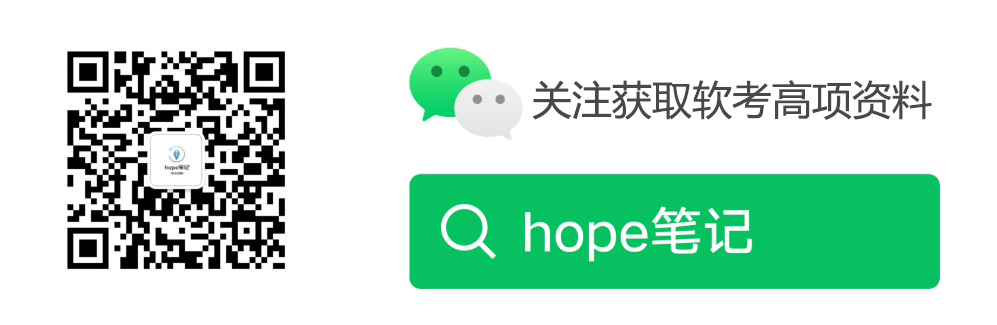
IntelliJ IDEA 介绍、安装、配置优化与快捷键大全
一、简介 IDEA全称 IntelliJ IDEA,是Java编程语言的集成开发环境。IntelliJ在业界被公认为最好的Java开发工具,尤其在智能代码助手、代码自动提示、重构、JavaEE支持、各类版本工具(git、svn等)、JUnit、CVS整合、代码分析、 创新的GUI设计等方面的功能…...
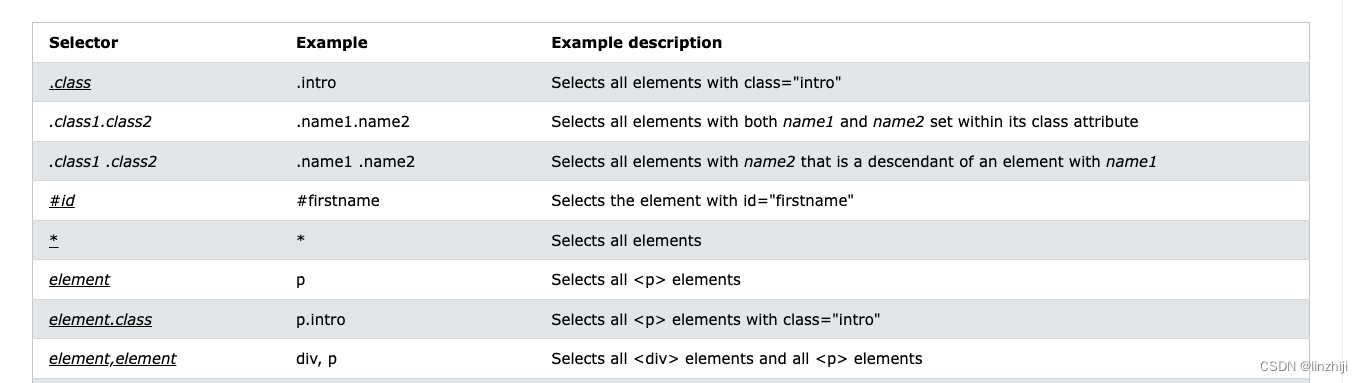
css 语法笔记
.abc {margin-left:20px; } .xyz {margin-left:20px; } 等同于 .abc, .xyz {margin-left: 20px; } 参考 CSS - 选择器_css最后一个元素选择器_伏城之外的博客-CSDN博客 CSS Selectors Reference...

【初阶数据结构】二叉树全面知识总结
二叉树详解 树的概念及其结构树的概念树的相关概念树的表示方法孩纸兄弟表示法双亲表示法(并查集) 树的实际应用 二叉树二叉树的概念二叉树的种类二叉树的性质二叉树的存储结构 二叉树顺序结构的实现堆的概念及结构堆向上、向下调整法堆的插入堆的删除堆…...

CMD命令终端快捷键学习
很多环境需要安装并且指定环境变量才可用终端访问 比如一些数据库、一些环境、例如:nodejs Oracle、mysql 在一个文件夹按住shift鼠标右键可以快速在当前目录运行终端!免去cd 目录的烦恼 快捷键 当你学习和使用命令终端(如 Windows 的 CMD&…...
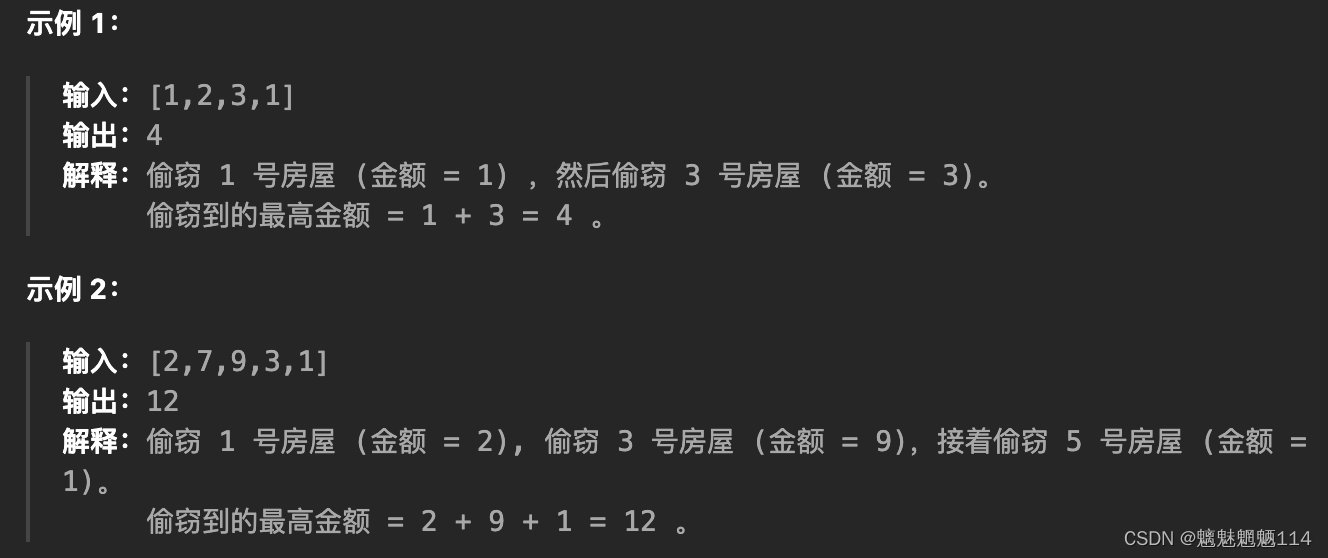
Leetcode198. 打家劫舍
https://leetcode.cn/problems/house-robber/description/ 你是一个专业的小偷,计划偷窃沿街的房屋。每间房内都藏有一定的现金,影响你偷窃的唯一制约因素就是相邻的房屋装有相互连通的防盗系统,如果两间相邻的房屋在同一晚上被小偷闯入&…...

前端技术社区总目录
前端技术社区欢迎您的订阅。订阅后,您将可以查看以下所有博客内容。 注:专栏内容主要面向新手 注:每个示例都有相对应的完整代码 注:该专栏博客内容将会逐步迁移至https://blog.csdn.net/m0_60387551/article/details/128017725 …...

极客时间:左耳听风【文章笔记 思考总结】
本篇博客是学习过程中的笔记、思考和总结。原文链接:https://time.geekbang.org/column/intro/100002201 开篇词 | 洞悉技术的本质,享受科技的乐趣01 | 程序员如何用技术变现(上)02 | 程序员如何用技术变现(下…...
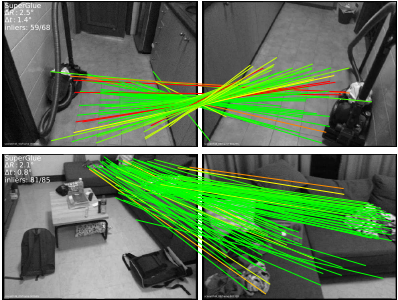
《论文阅读27》SuperGlue: Learning Feature Matching with Graph Neural Networks
一、论文 研究领域: 图像特征点匹配论文:SuperGlue: Learning Feature Matching with Graph Neural NetworksCVPR 2020veido论文code 二、论文简述 [参考] [参考] [参考] 三、论文详述 SuperGlue:使用图神经网络学习特征匹配 本文介绍了…...
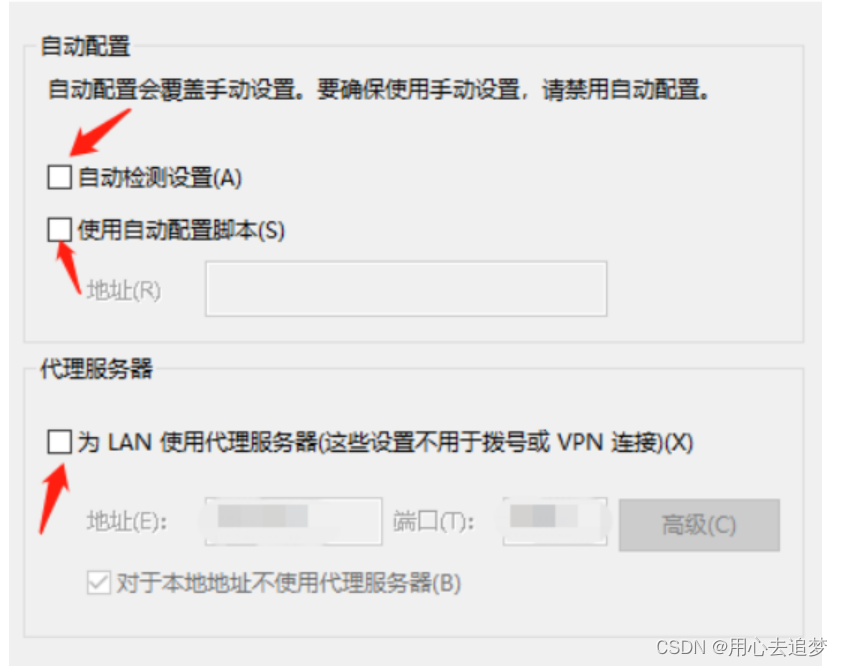
远程计算机或设备不接受连接解决方法
远程计算机或设备不接受连接解决方法 点击左下角开始,点击运行,输入inetcpl.cpl,点击确定,打开Internet选项。 将三个框的勾勾去掉,即为不选中状态,点击确定。 当你的电脑浏览器不能正常上网时ÿ…...
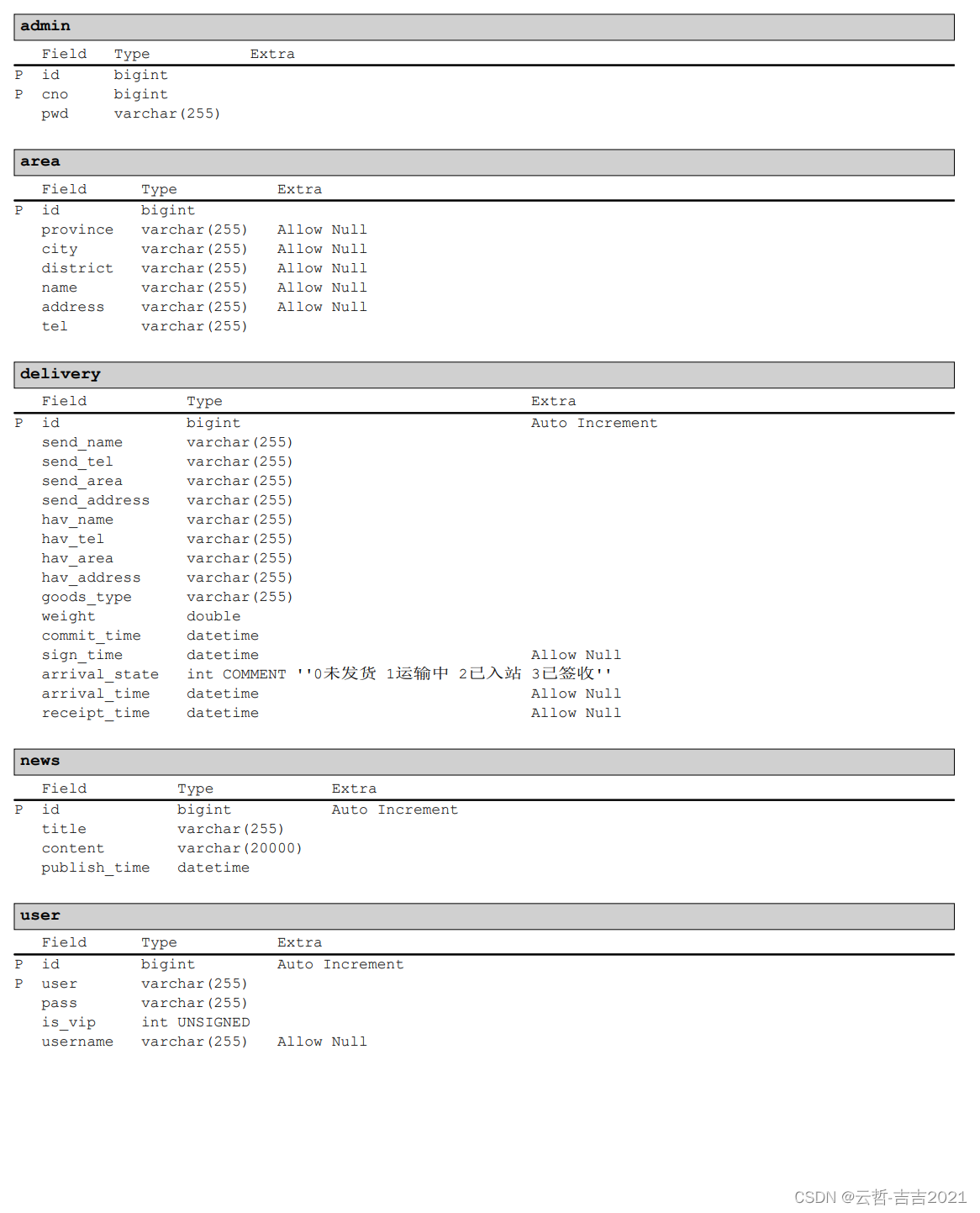
基于Python实现的快递管理系统源码+数据库,采用PyQt6实现GUI界面
快递管理系统 完整代码下载地址:快递管理系统 介绍 通过对传统的快递收发流程进行分析,完成网上快递管理系统的分析设计与开发,使客户能方便在网站上查询自己的快件信息以及网上寄件,同时管理员又能对每天的收到快件进行登记和…...
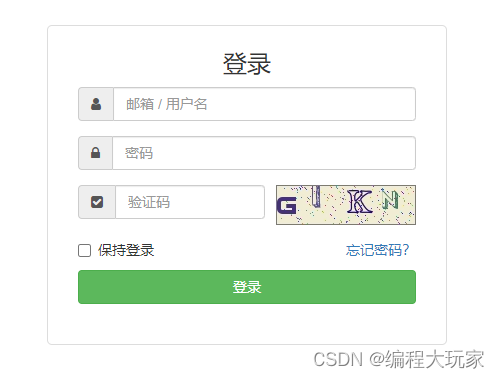
如何使用docker快速部署MinDoc文档系统
MinDoc是非常优秀的知识分享系统,但是很多刚接触的人会一脸懵逼,而且官方文档写的也并不清晰,所以和大家分享一下快速部署MinDoc的方法。 首先docker环境先自行安装好,这里不再赘述。 拉取docker镜像: docker pull …...

9月25日,每日信息差
今天是2023年9月27日,以下是为您准备的18条信息差 第一、苹果向法国监管机构提交iPhone 12软件更新,解决辐射超标问题 第二、“双节”期间,北京全市预计接待游客1283万人次,中秋国庆“双节”长假将至,北京市民和游客…...

【网络协议】Https
HTTP 协议内容都是按照⽂本的⽅式明⽂传输的,这就可能导致在传输过程中出现⼀些被篡改的情况。所以在HTTP协议的基础上,引入加密层,形成了HTTPS协议。 HTTPS 协议是由 HTTP 加上 TLS/SSL 协议构建的可进行加密传输、身份认证的网络协议,主要…...
Elasticsearch模板与索引设置)
Lostash同步Mysql数据到Elasticsearch(三)Elasticsearch模板与索引设置
logstash数据同步ES相关 同步数据时,Elasticsearch配合脚本的相关处理设置 1.模板创建更新 在kibana中执行,或者直接给ES发送请求,你懂得,不懂得百度下ES创建template PUT /_template/test-xxx {"template": "…...
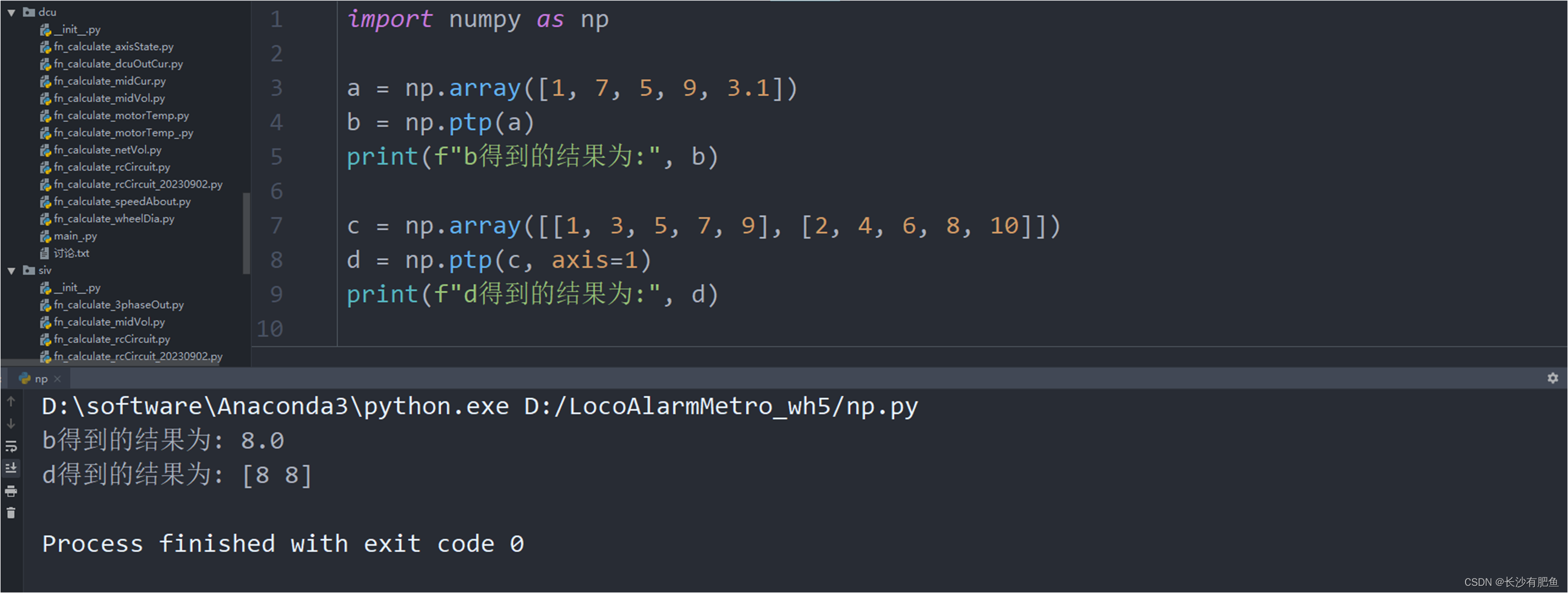
python——ptp()函数
函数功能:求最大值和最小值的差值 def ptp(a, axisNone, outNone):"""沿轴的值范围(最大值-最小值)。该函数的名称来自“peak-to-peak”的首字母缩写。参数----------a:array_like输入值。axis:int,可选找到山峰的…...
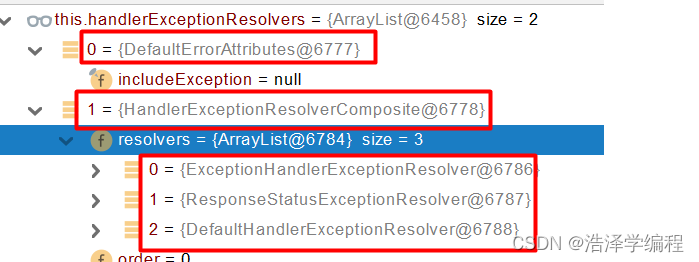
SpringBoot之异常处理
文章目录 前言一、默认规则二、定制异常处理处理自定义错误页面ControllerAdviceExceptionHandler处理全局异常ResponseStatus自定义异常自定义实现 HandlerExceptionResolver 处理异常 三、异常处理自动配置原理四、异常处理流程总结 前言 包含SpringBoot默认处理规则、如何定…...
: flask-socketio文档学习)
Flask-[实现websocket]-(2): flask-socketio文档学习
一、简单项目的构建 flask_websocket |---static |---js |---jquery-3.7.0.min.js |---socket.io_4.3.1.js |---templates |---home |---group_chat.html |---index.html |---app.py 1.1、python环境 python3.9.0 1.2、依赖包 Flask2.1.0 eventlet0.33.3 #使用这个性能会…...

网页中使用的图片格式
网页中使用的图片格式有以下几种,各有优缺点: JPEG:适用于照片或彩色图像,支持16.7万种颜色,有损压缩,可以调节压缩比和质量,文件较小,加载较快PNG:适用于图标或透明图像…...

【android】如何设置LD_LIBRARY_PATH?
目录 一 配置方法 1 进入Android shell 2 使用export命令 3 使用echo命令查看变量是否设置成功 二 扩展 1 LD_LIBRARY_PATH设置多个路径 2 push文件 一 配置方法 android中配置LD_LIBRARY_PATH的方法具体为: 1 进入Android shell adb shell 2 使用export…...
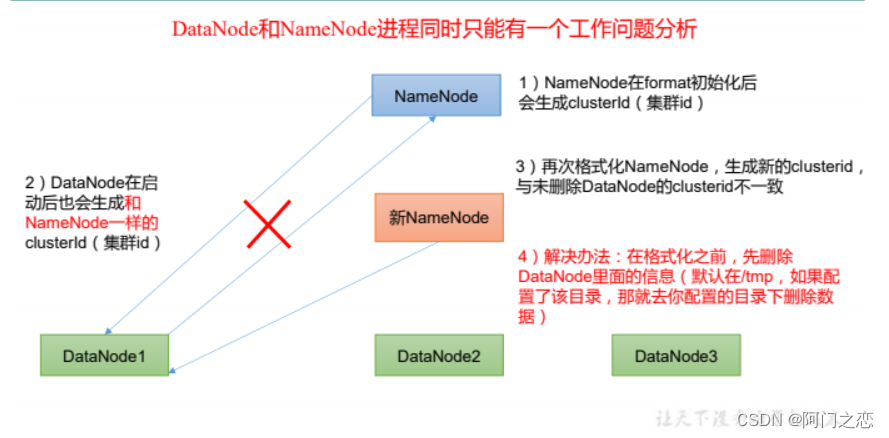
【hadoop3.x】一 搭建集群调优
一、基础环境安装 https://blog.csdn.net/fen_dou_shao_nian/article/details/120945221 二、hadoop运行环境搭建 2.1 模板虚拟机环境准备 0)安装模板虚拟机,IP 地址 192.168.10.100、主机名称 hadoop100、内存 4G、硬盘 50G 1)hadoop100…...

生成xcframework
打包 XCFramework 的方法 XCFramework 是苹果推出的一种多平台二进制分发格式,可以包含多个架构和平台的代码。打包 XCFramework 通常用于分发库或框架。 使用 Xcode 命令行工具打包 通过 xcodebuild 命令可以打包 XCFramework。确保项目已经配置好需要支持的平台…...

【网络】每天掌握一个Linux命令 - iftop
在Linux系统中,iftop是网络管理的得力助手,能实时监控网络流量、连接情况等,帮助排查网络异常。接下来从多方面详细介绍它。 目录 【网络】每天掌握一个Linux命令 - iftop工具概述安装方式核心功能基础用法进阶操作实战案例面试题场景生产场景…...

逻辑回归:给不确定性划界的分类大师
想象你是一名医生。面对患者的检查报告(肿瘤大小、血液指标),你需要做出一个**决定性判断**:恶性还是良性?这种“非黑即白”的抉择,正是**逻辑回归(Logistic Regression)** 的战场&a…...

【论文笔记】若干矿井粉尘检测算法概述
总的来说,传统机器学习、传统机器学习与深度学习的结合、LSTM等算法所需要的数据集来源于矿井传感器测量的粉尘浓度,通过建立回归模型来预测未来矿井的粉尘浓度。传统机器学习算法性能易受数据中极端值的影响。YOLO等计算机视觉算法所需要的数据集来源于…...
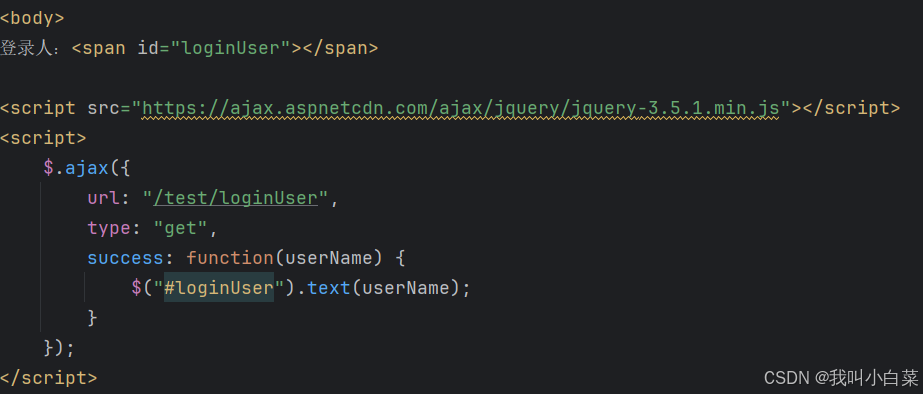
【Java_EE】Spring MVC
目录 Spring Web MVC 编辑注解 RestController RequestMapping RequestParam RequestParam RequestBody PathVariable RequestPart 参数传递 注意事项 编辑参数重命名 RequestParam 编辑编辑传递集合 RequestParam 传递JSON数据 编辑RequestBody …...
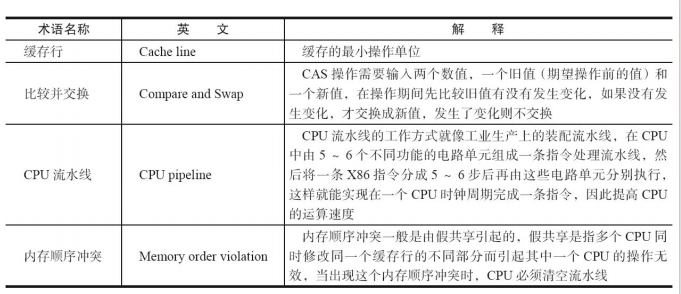
JUC笔记(上)-复习 涉及死锁 volatile synchronized CAS 原子操作
一、上下文切换 即使单核CPU也可以进行多线程执行代码,CPU会给每个线程分配CPU时间片来实现这个机制。时间片非常短,所以CPU会不断地切换线程执行,从而让我们感觉多个线程是同时执行的。时间片一般是十几毫秒(ms)。通过时间片分配算法执行。…...

DeepSeek 技术赋能无人农场协同作业:用 AI 重构农田管理 “神经网”
目录 一、引言二、DeepSeek 技术大揭秘2.1 核心架构解析2.2 关键技术剖析 三、智能农业无人农场协同作业现状3.1 发展现状概述3.2 协同作业模式介绍 四、DeepSeek 的 “农场奇妙游”4.1 数据处理与分析4.2 作物生长监测与预测4.3 病虫害防治4.4 农机协同作业调度 五、实际案例大…...

python报错No module named ‘tensorflow.keras‘
是由于不同版本的tensorflow下的keras所在的路径不同,结合所安装的tensorflow的目录结构修改from语句即可。 原语句: from tensorflow.keras.layers import Conv1D, MaxPooling1D, LSTM, Dense 修改后: from tensorflow.python.keras.lay…...

高效线程安全的单例模式:Python 中的懒加载与自定义初始化参数
高效线程安全的单例模式:Python 中的懒加载与自定义初始化参数 在软件开发中,单例模式(Singleton Pattern)是一种常见的设计模式,确保一个类仅有一个实例,并提供一个全局访问点。在多线程环境下,实现单例模式时需要注意线程安全问题,以防止多个线程同时创建实例,导致…...
: 一刀斩断视频片头广告)
快刀集(1): 一刀斩断视频片头广告
一刀流:用一个简单脚本,秒杀视频片头广告,还你清爽观影体验。 1. 引子 作为一个爱生活、爱学习、爱收藏高清资源的老码农,平时写代码之余看看电影、补补片,是再正常不过的事。 电影嘛,要沉浸,…...
